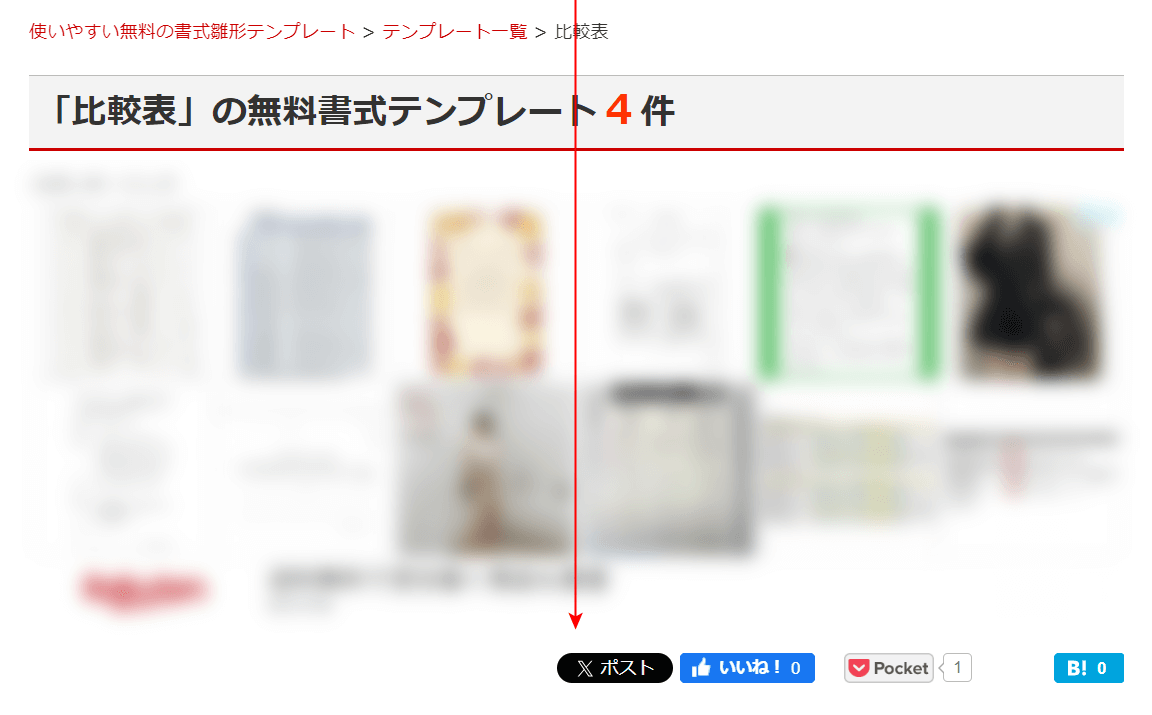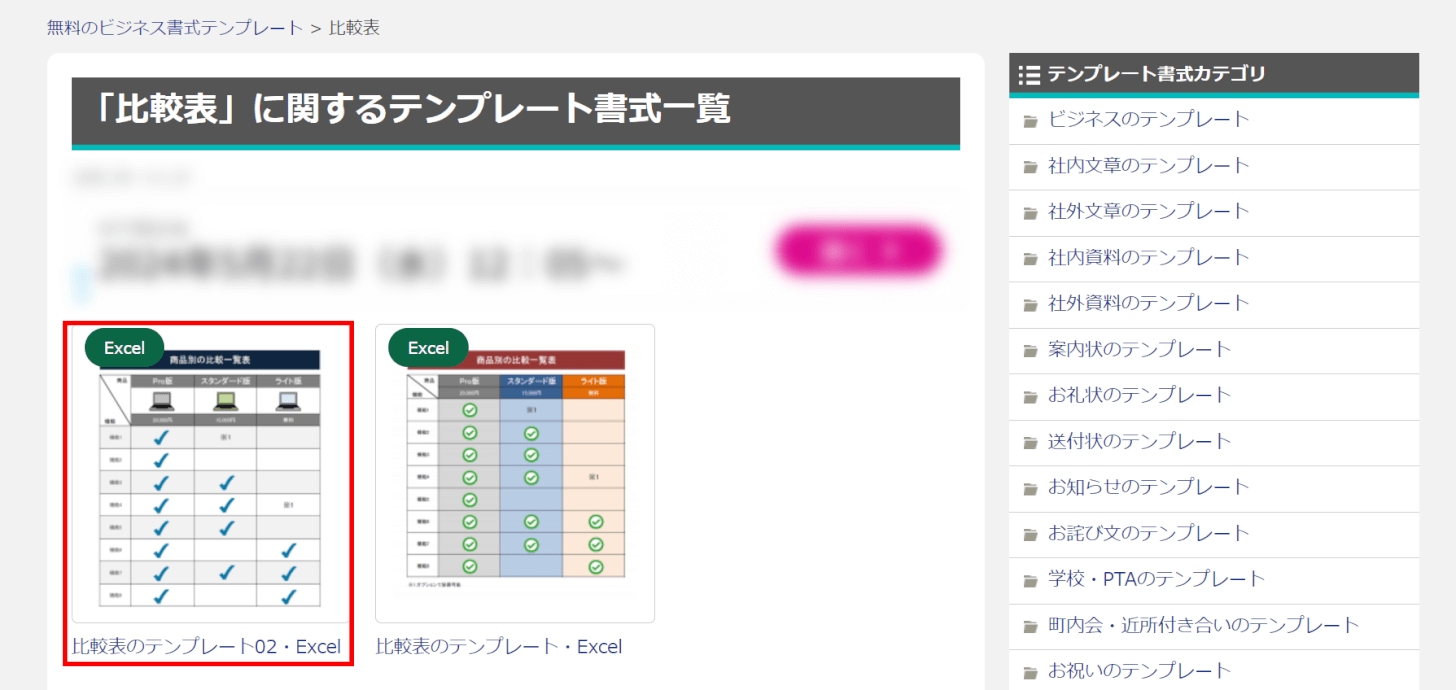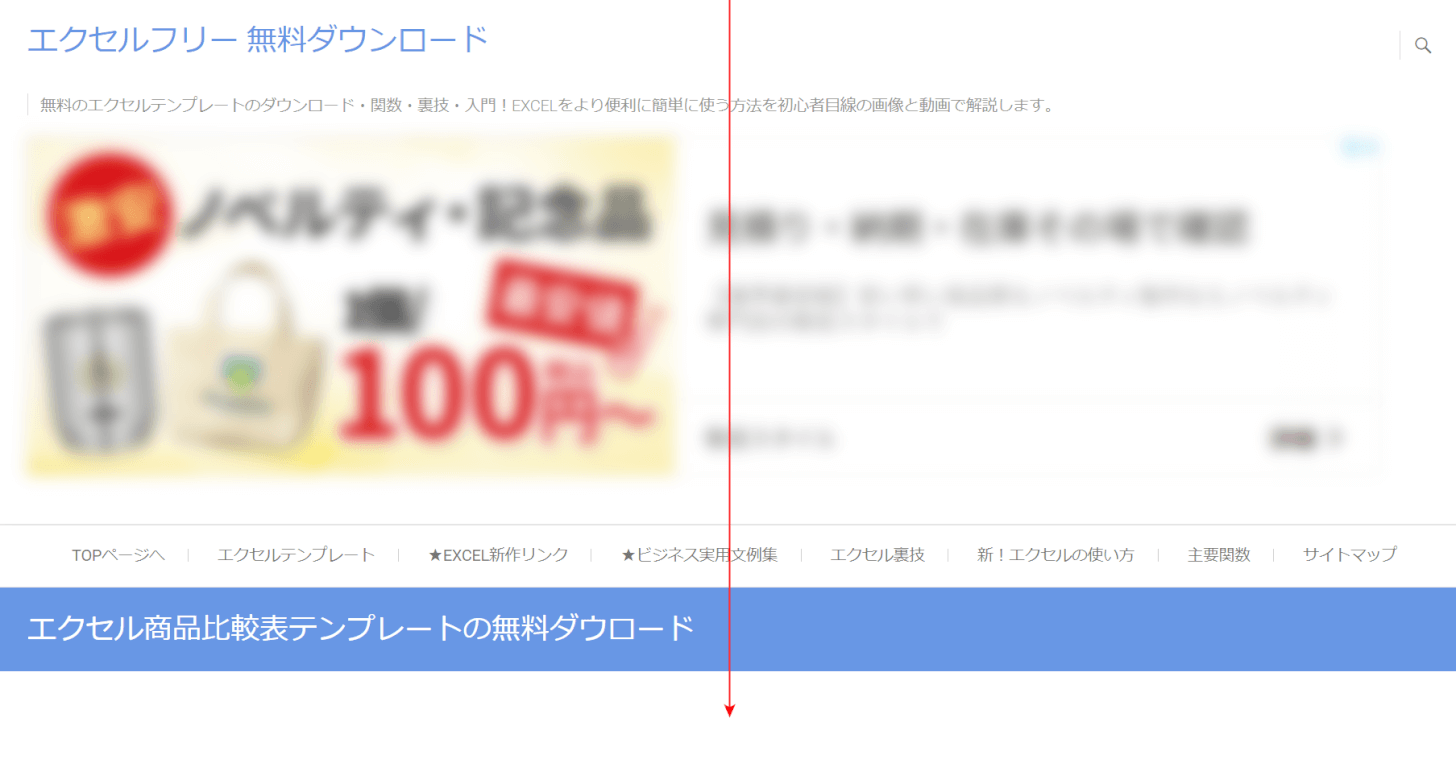- 公開日:
スプレッドシートの比較表テンプレートを無料ダウンロード
比較表とは、類似商品やプランなどのそれぞれの特性や機能を表としてまとめ、視覚的に違いを比較しやすくしたものです。
プレゼン資料や商品販売を行う際に比較表を用いると、説明の説得力が増したり、相手が内容の理解をしやすくなるなどの様々なメリットが生まれます。
ぜひ、この記事でご紹介しているテンプレートを用いて比較表を作成してみてください。ただし、テンプレートはExcel形式での提供となっていますので、Google スプレッドシートで使用する場合にはファイル形式を変換する必要があります。
文例書式テンプレート集で無料ダウンロードする方法
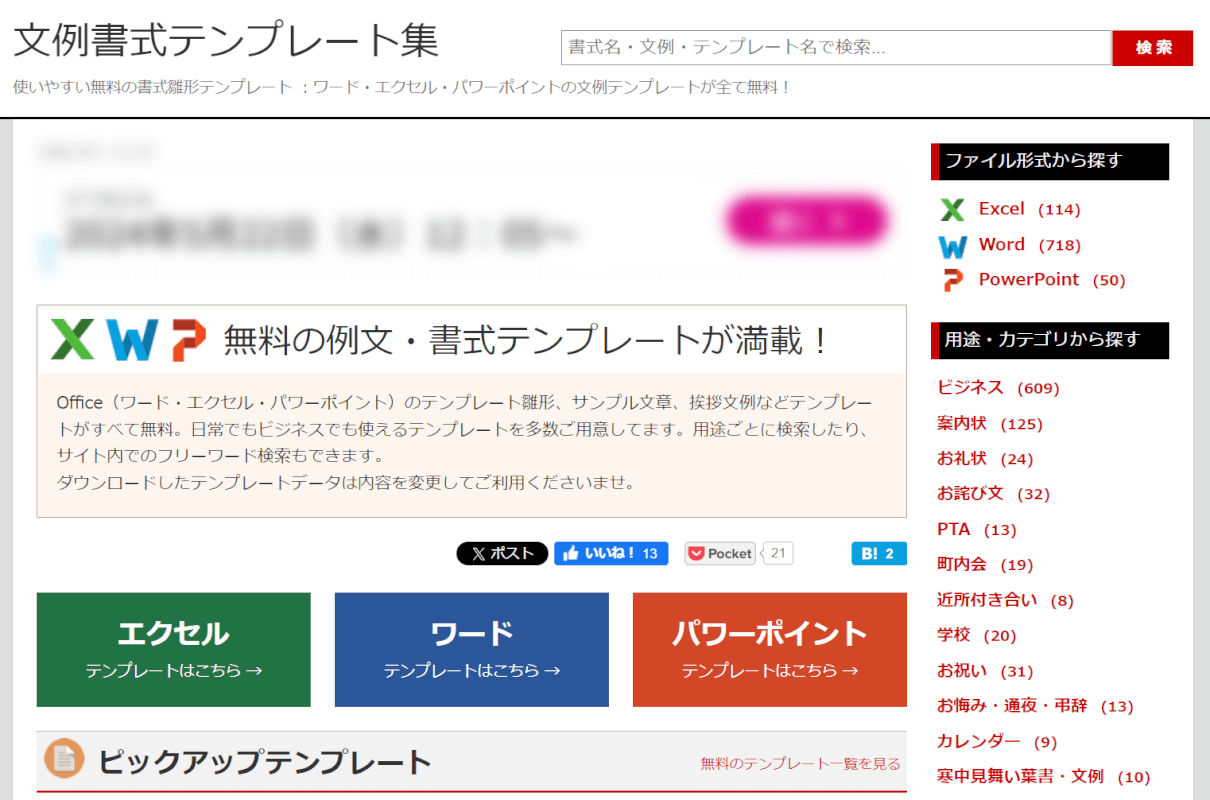
文例書式テンプレート集は、Word、Excel、PowerPoint形式の様々なテンプレートやビジネス文章のサンプルなどを無料公開しているサイトです。
サイトの詳細は以下の表をご覧ください。
| 項目 | 詳細 |
|---|---|
| 運営者 | サニーサタデー |
| ダウンロードする際の会員登録 | 不要 |
| 比較表の種類 | ・商品比較表 ・機能比較表 など |
| サイズ | A4サイズ |
| ファイル形式 | Excel |
| 商用利用 | 問い合わせる必要あり |
| 広告 | あり 悪質なもの:なし |
| 利用規約 | ご利用規約 |
商品比較表や機能比較表、印刷用紙の向きが縦横で異なるものなど、様々な形式の比較表テンプレートをダウンロードできます。
目的に応じて適切なものをお選びください。
文例書式テンプレート集で比較表のテンプレートをダウンロードする方法は以下の通りです。
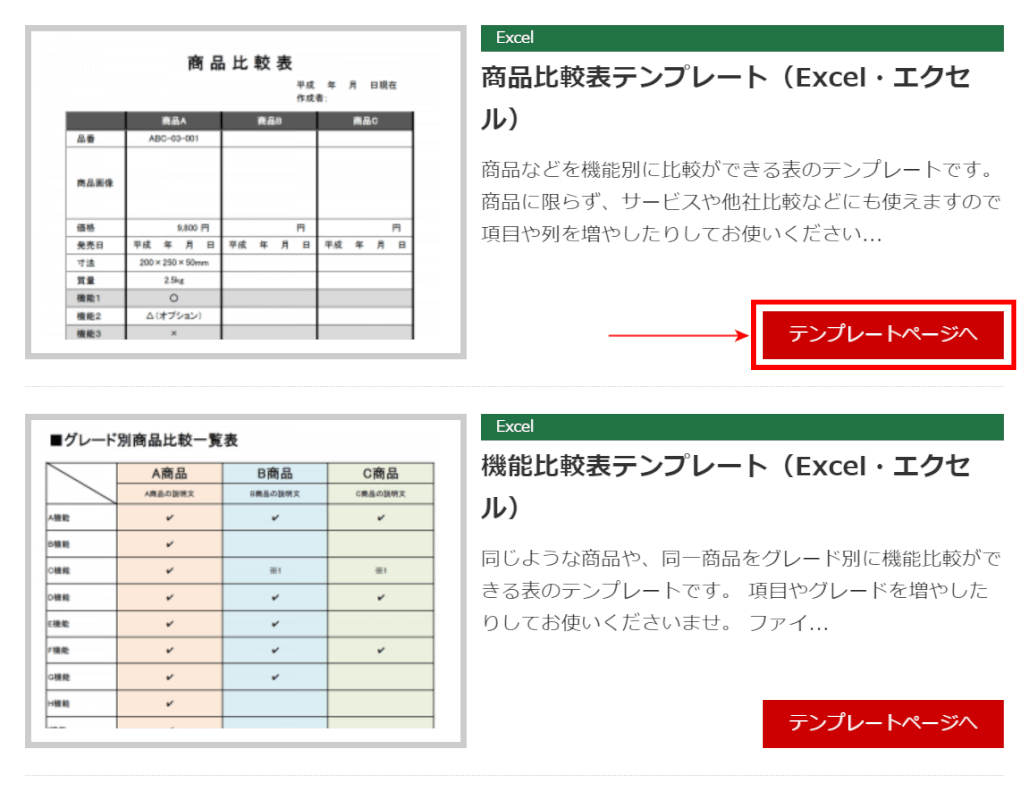
任意の比較表テンプレートの「テンプレートページへ」ボタンを押します。
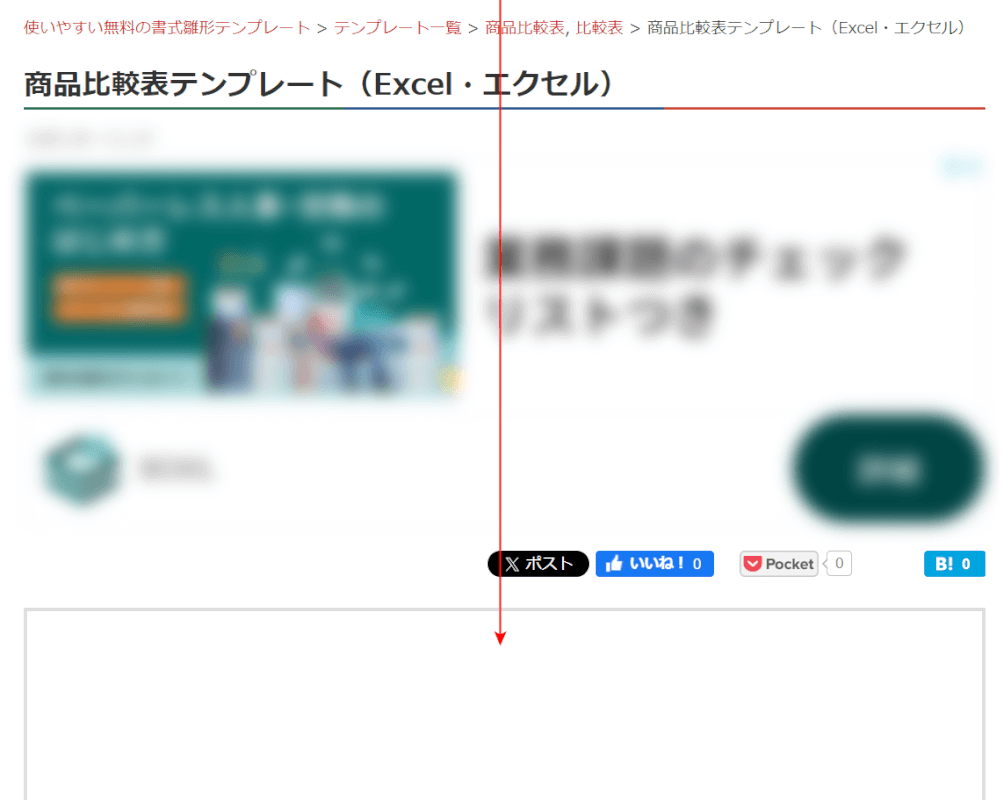
テンプレートの詳細ページが表示されました。
画面を下にスクロールします。
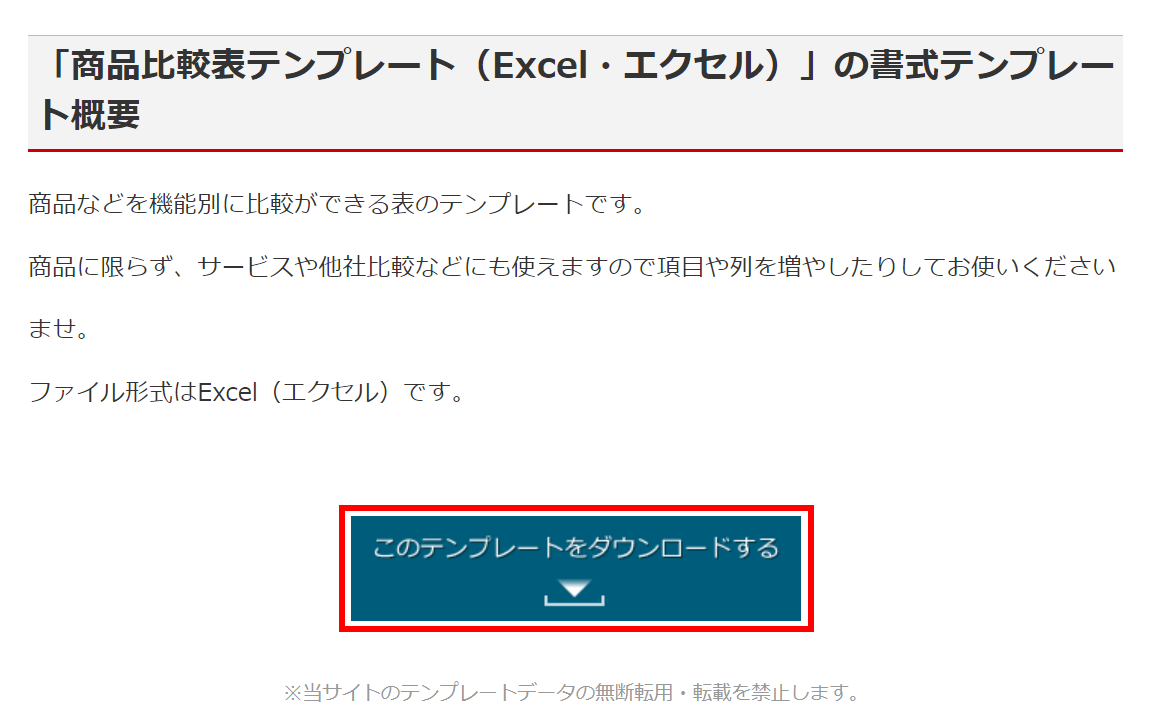
「このテンプレートをダウンロードする」ボタンを押します。
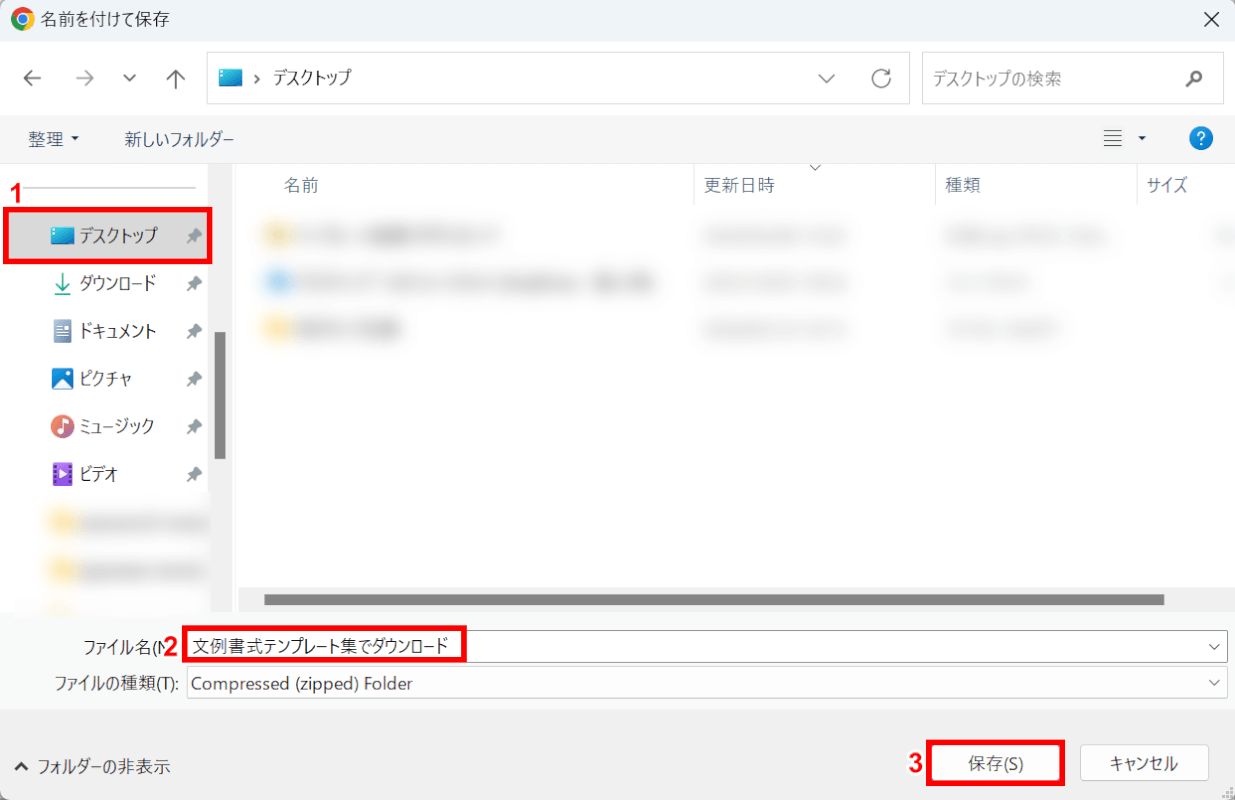
「名前を付けて保存」ダイアログボックスが表示されました。
①任意の保存先(例:デスクトップ)を選択し、②ファイル名(例:文例書式テンプレート集でダウンロード)を入力します。
③「保存」ボタンを押します。
以上の操作で比較表テンプレートが圧縮ファイルとしてダウンロードされます。
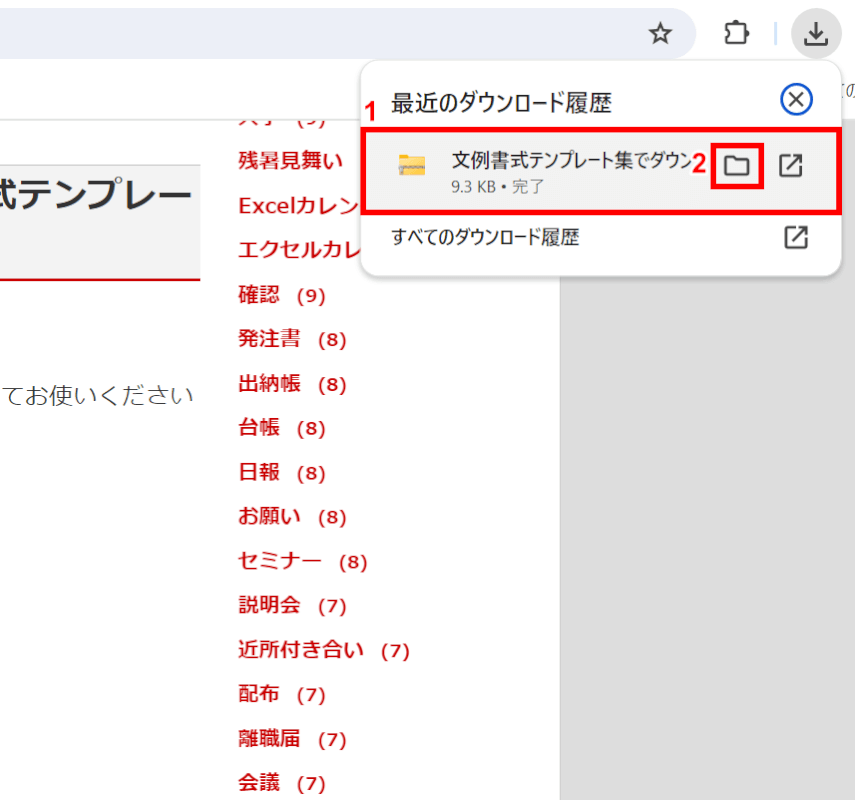
ダウンロードが完了すると、画面右上に「最近のダウンロード履歴」が表示されます。
次に、ダウンロードした圧縮ファイルを展開します。
①ダウンロードした圧縮ファイル(例:文例書式テンプレート集でダウンロード)にカーソルを合わせ、②「フォルダ」ボタンを押します。
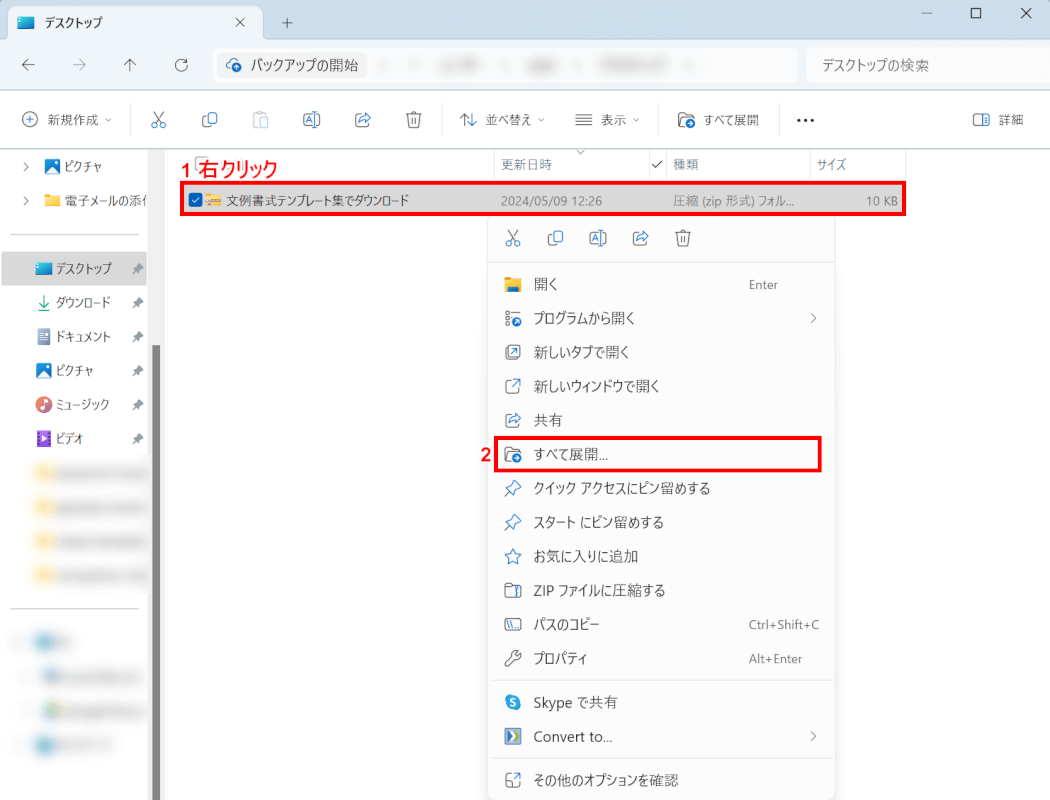
自動でエクスプローラーが開き、ダウンロードした圧縮ファイルが表示されました。
①圧縮ファイルを右クリックし、②「すべて展開」を選択します。
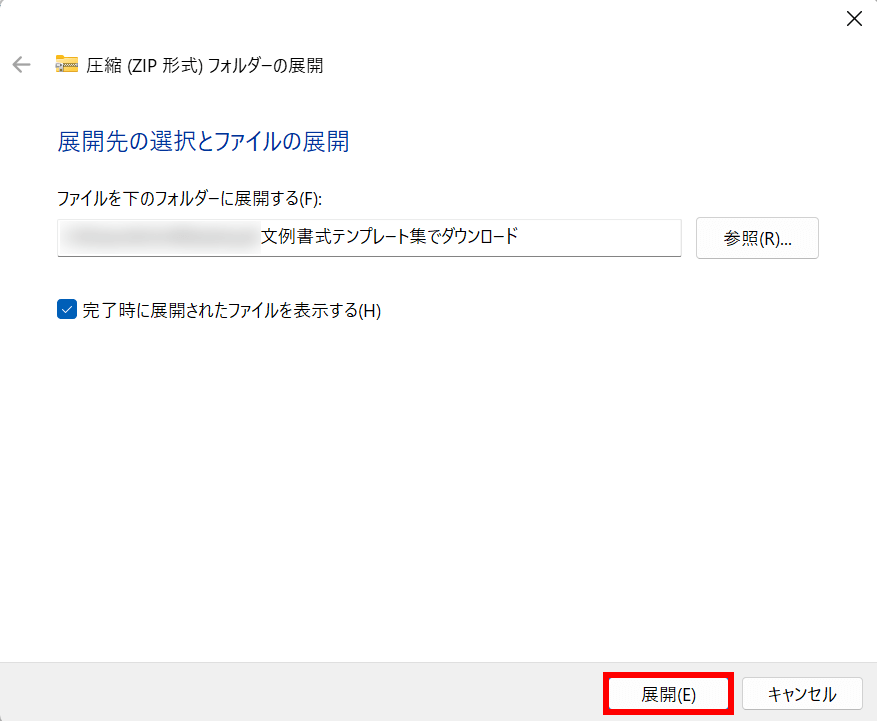
「圧縮(ZIP形式)フォルダーの展開」ダイアログボックスが表示されました。
圧縮ファイルの展開先を確認し、「展開」ボタンを押します。
以上の操作でダウンロードした圧縮ファイルが展開されます。
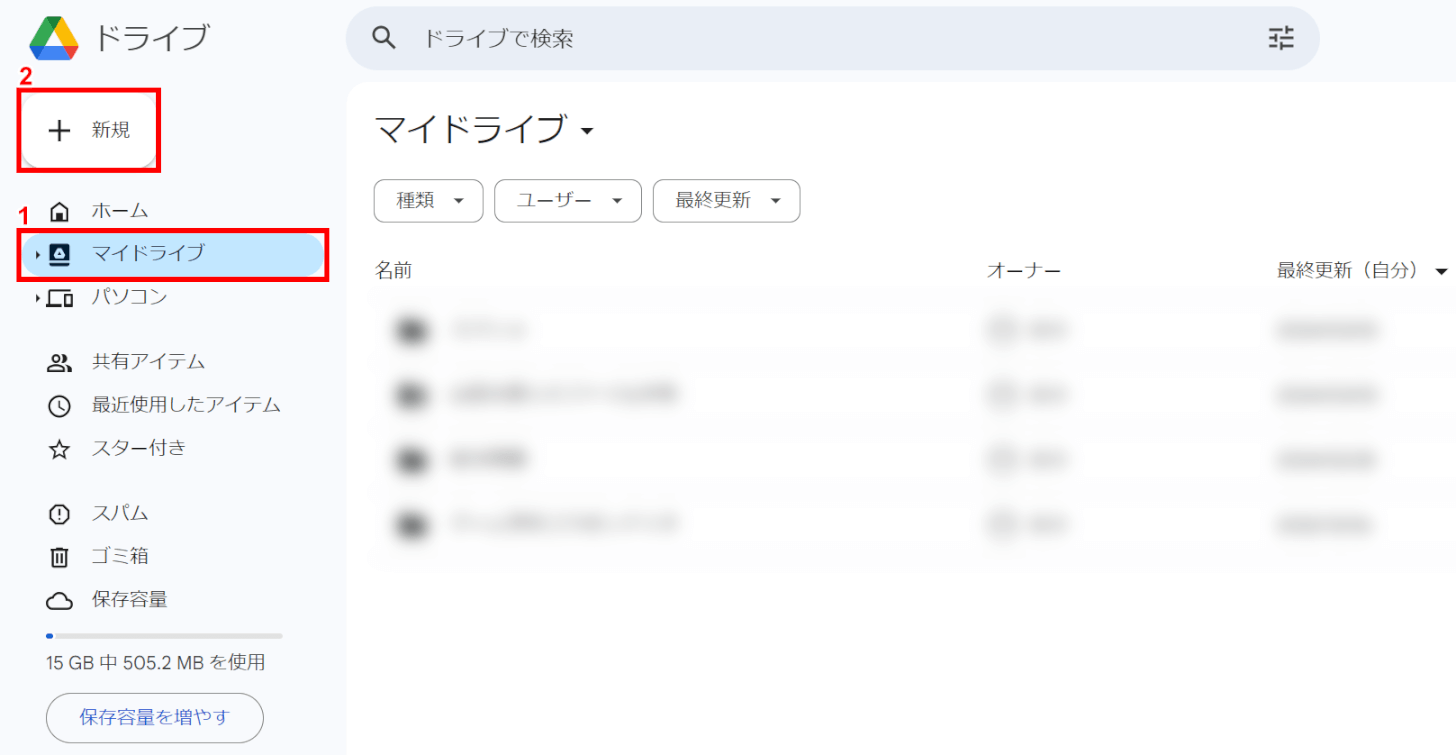
次に、展開したファイルをスプレッドシートで開いてみます。
Google ドライブを開きます。①「マイドライブ」を選択し、②「新規」ボタンを押します。
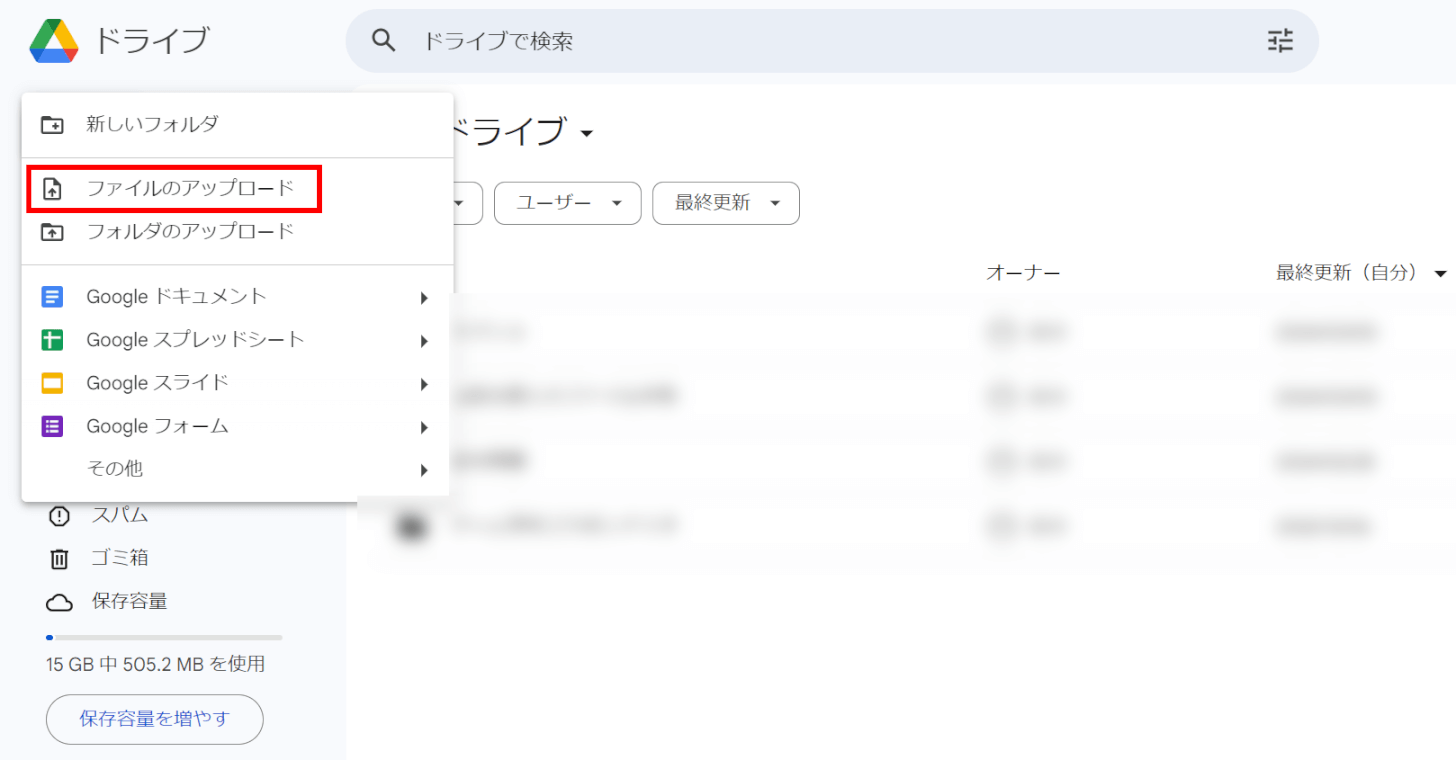
「ファイルのアップロード」を選択します。
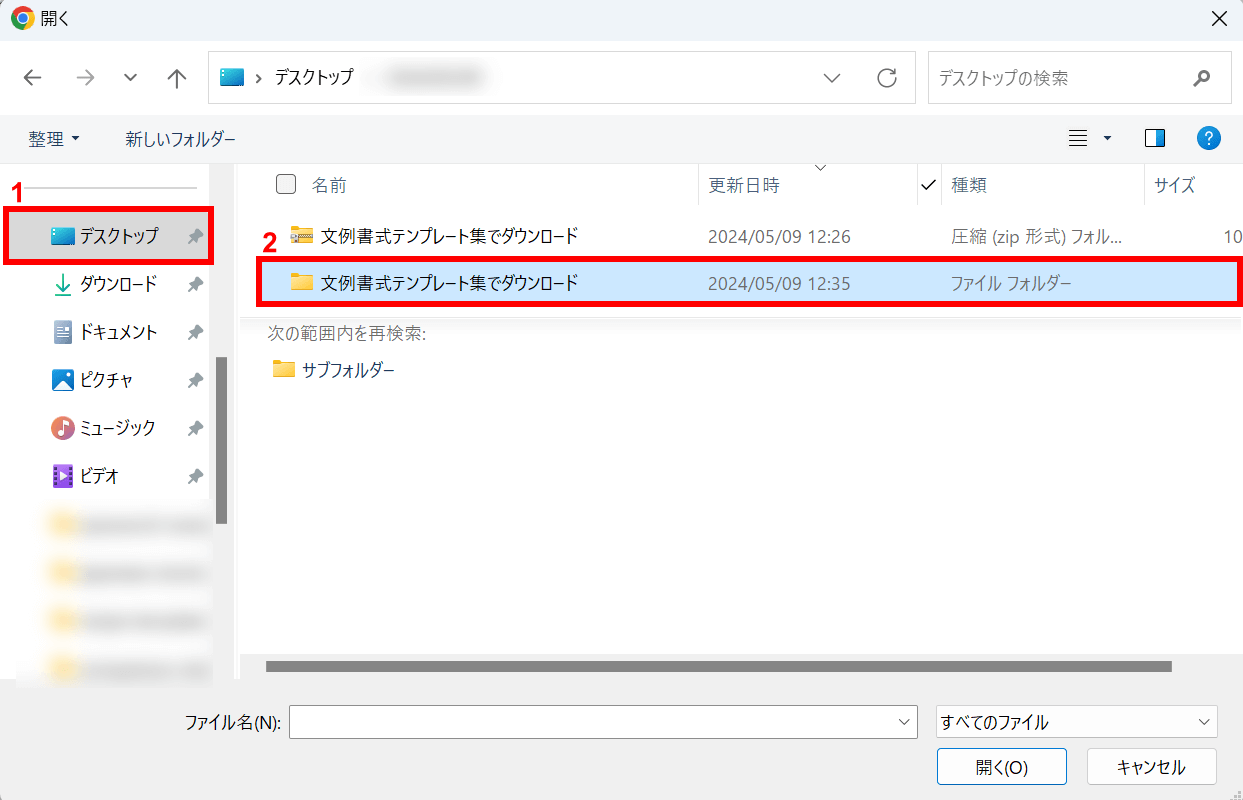
「開く」ダイアログボックスが表示されました。
①指定した保存先(例:デスクトップ)を選択し、②展開したフォルダーを開きます。
この際に、展開前の圧縮フォルダーを開かないようにご注意ください。
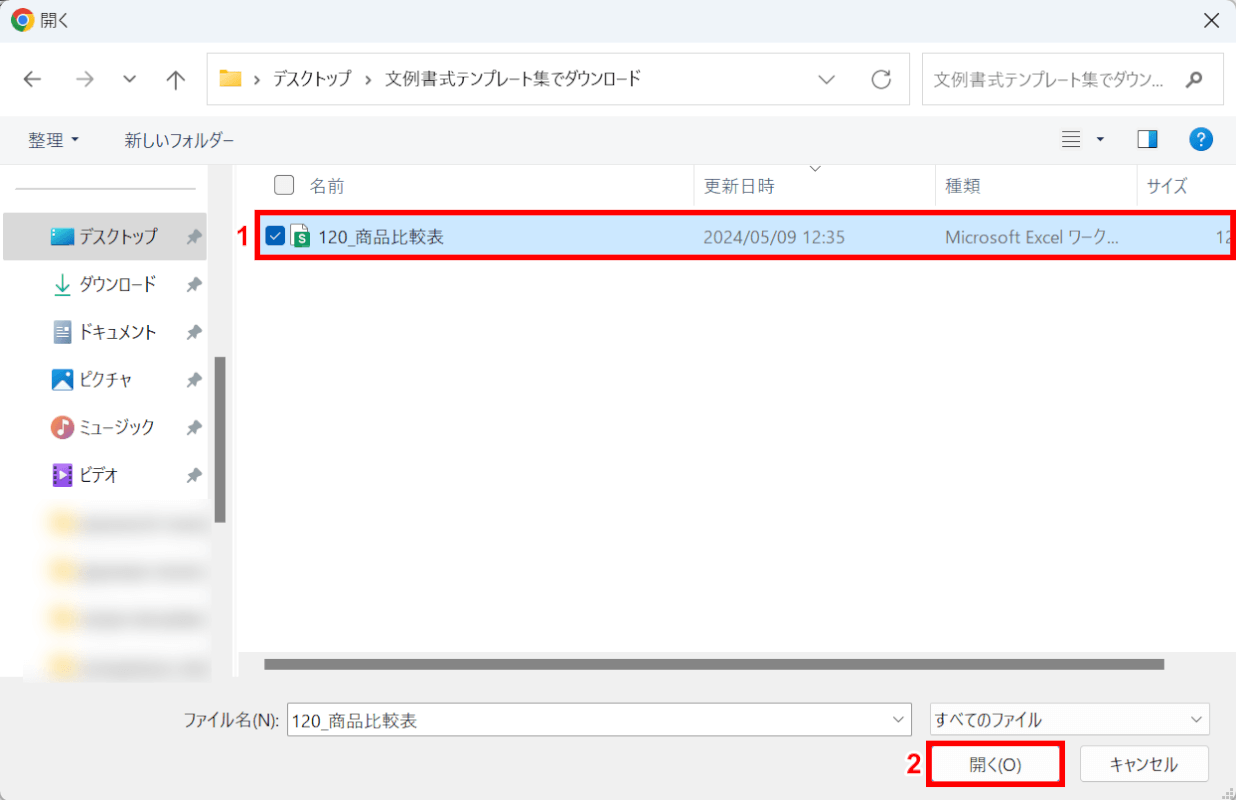
展開したフォルダーが開きました。
①比較表テンプレートのファイルを選択し、②「開く」ボタンを押します。
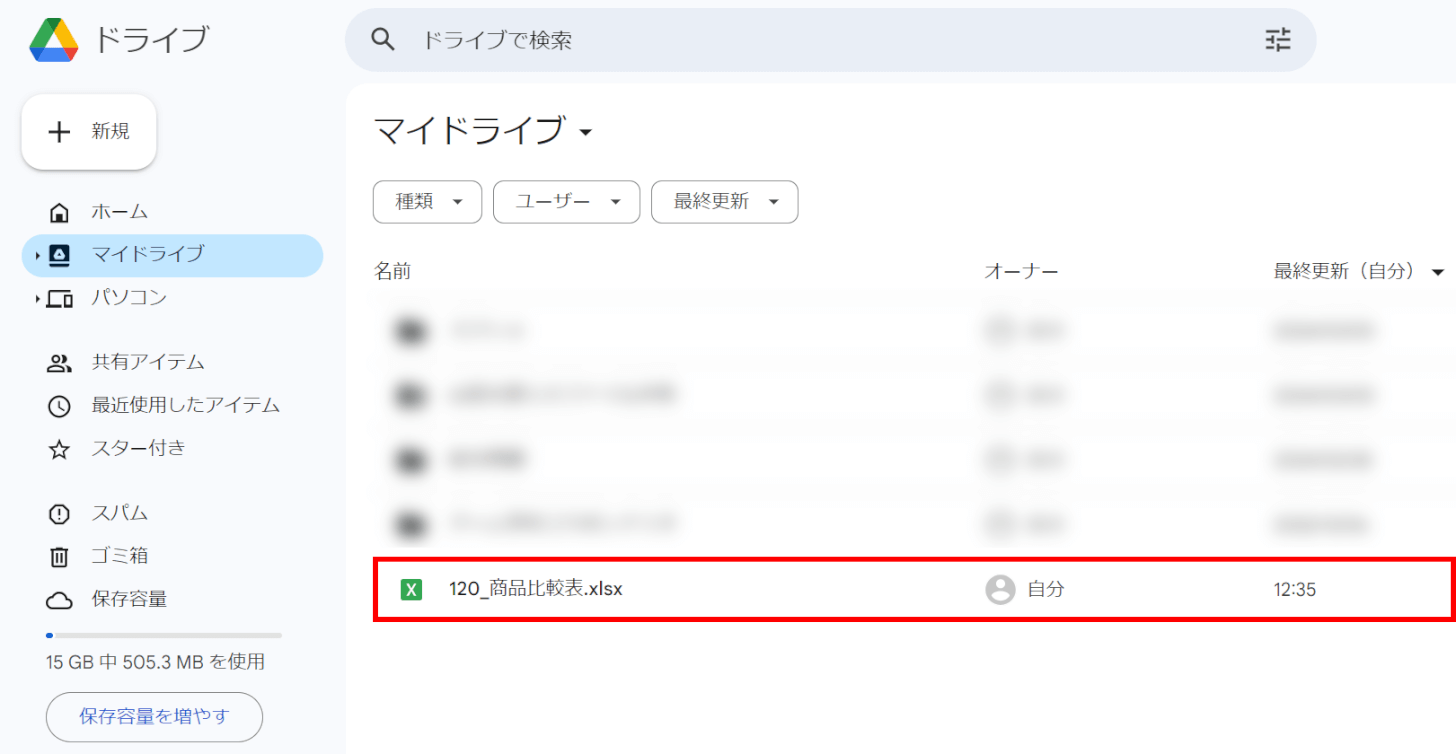
比較表テンプレートがGoogle ドライブにアップロードされました。
アップロードした比較表テンプレートをダブルクリックで開きます。
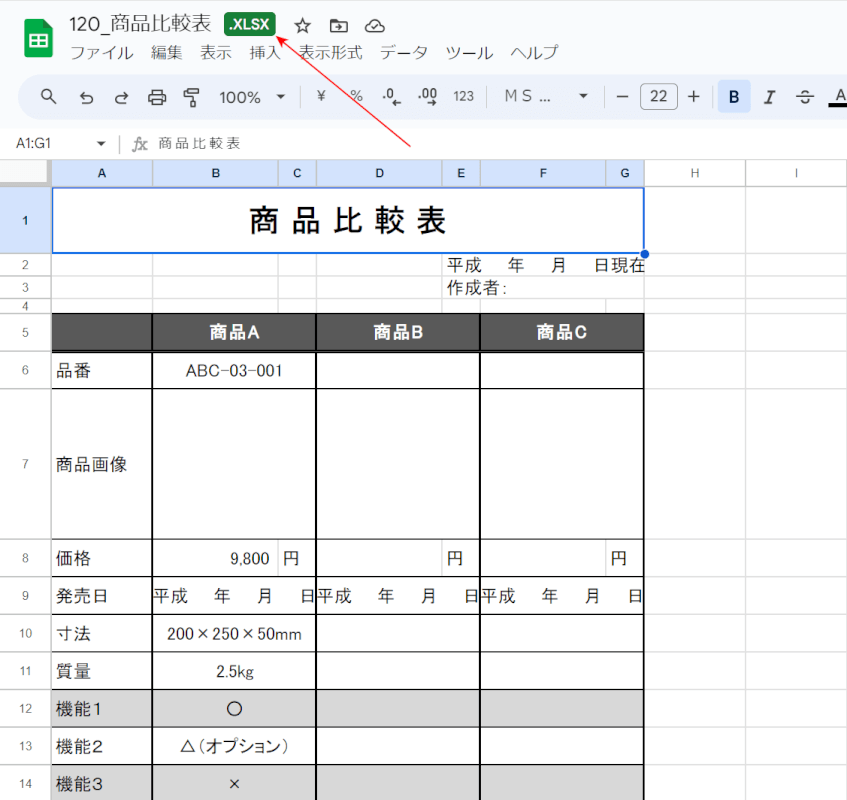
比較表テンプレートが表示されました。
しかし、ファイルタイトルに「.XLSX」というマークが付いているため、Excel形式のファイルをスプレッドシートで開いているということになります。
次に、比較表テンプレートをスプレッドシート形式に変換して保存します。
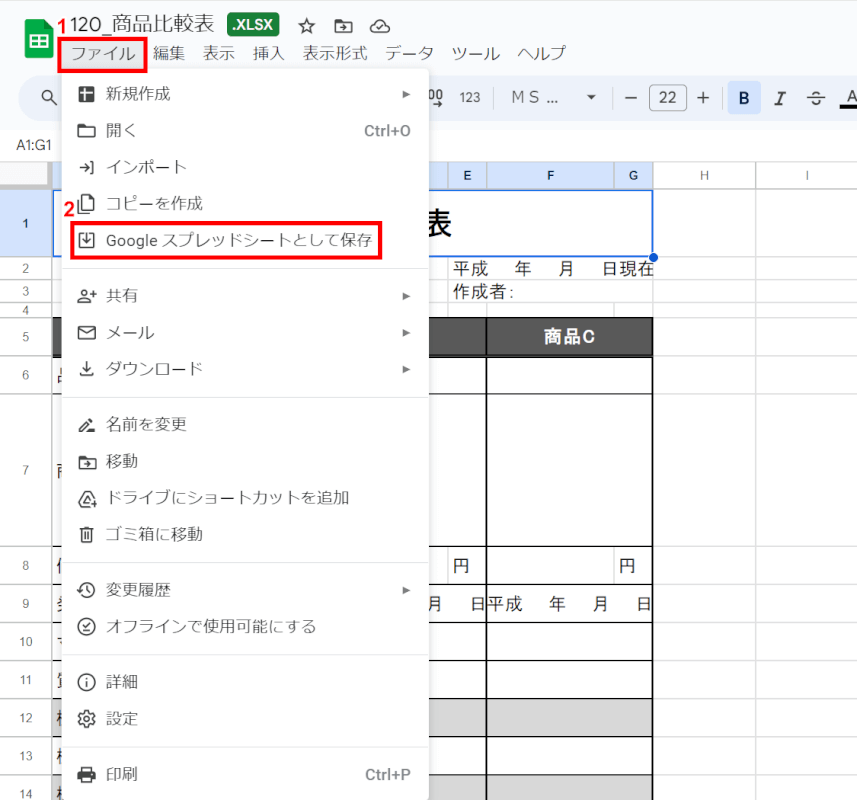
①「ファイル」タブ、②「Google スプレッドシートとして保存」を順に選択します。
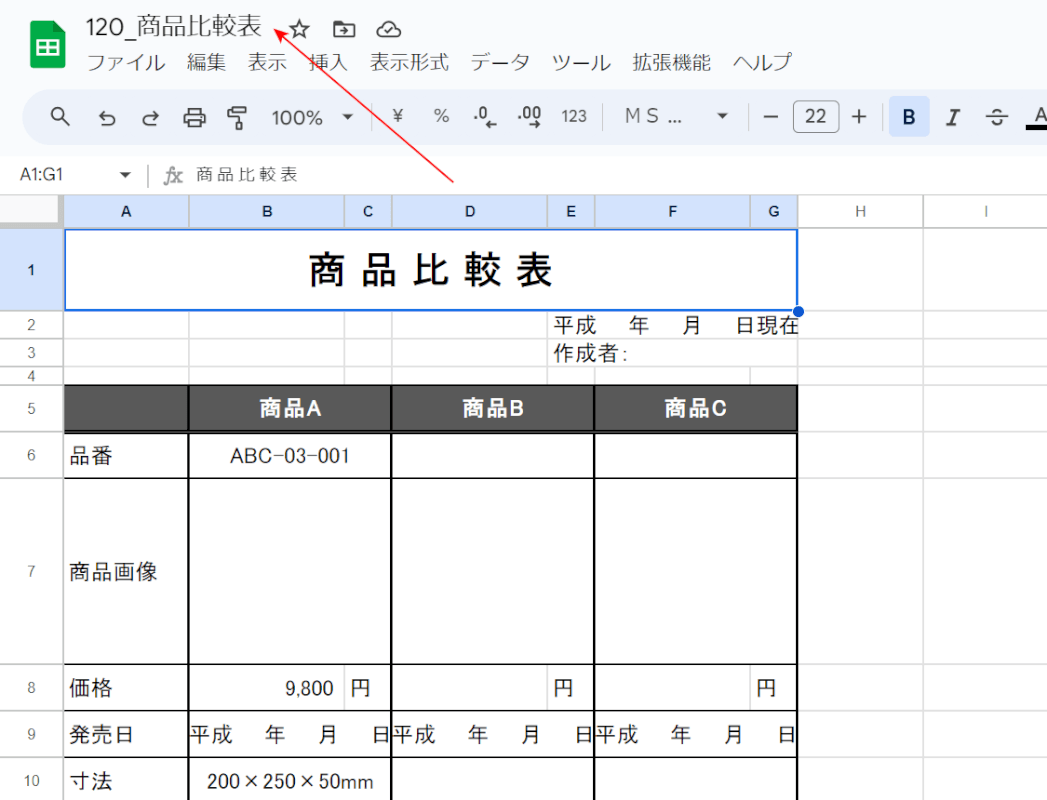
比較表テンプレートが新しいタブで開き直されました。
ファイルタイトルに「.XLSX」というマークが付いていなければ、スプレッドシート形式に変換された比較表テンプレートが、自動でGoogle ドライブに保存されました。
無料のビジネス書式テンプレートで無料ダウンロードする方法
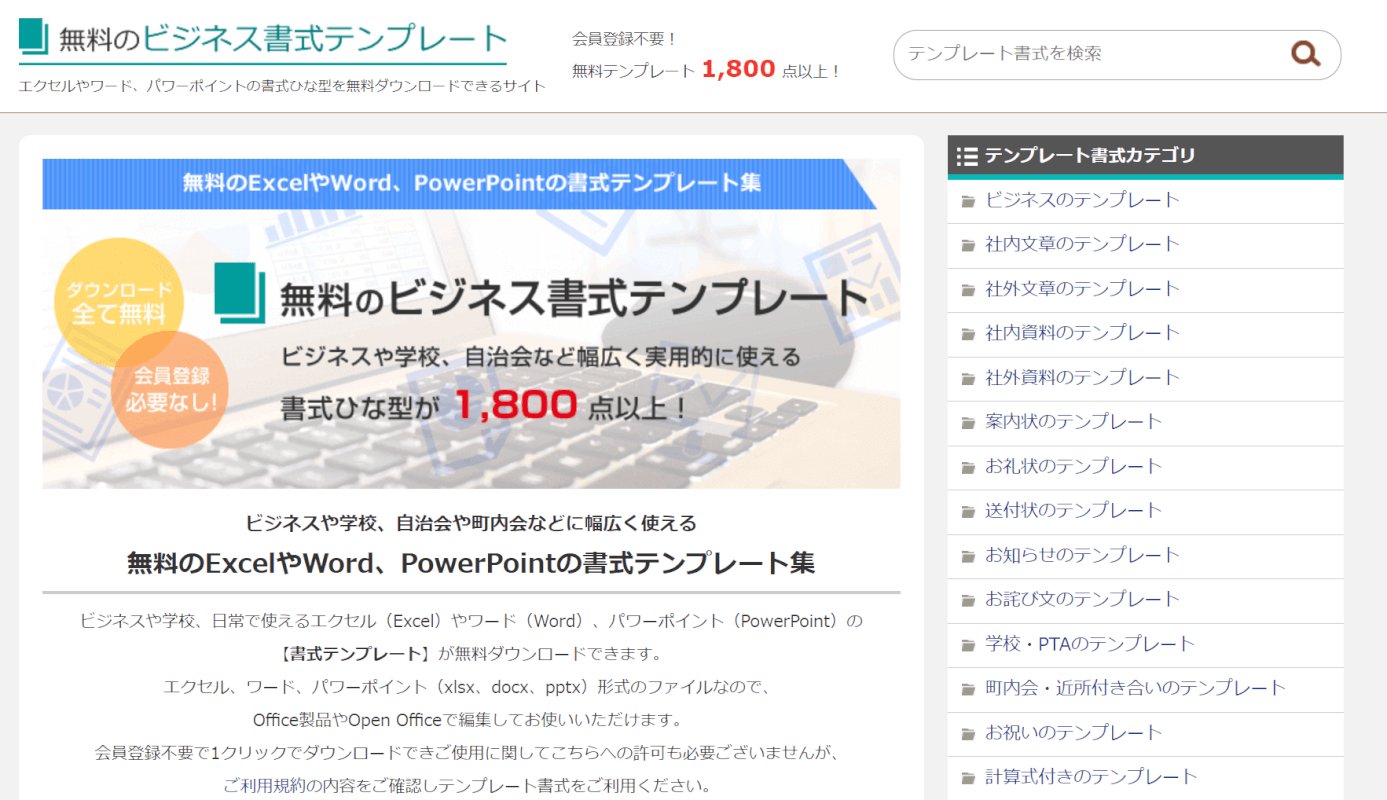
無料のビジネス書式テンプレートは、ビジネスシーンや学校、日常生活などで活用できる1800点以上の文書テンプレートを無料でダウンロードできるサイトです。
サイトの詳細は以下の表をご覧ください。
| 項目 | 詳細 |
|---|---|
| 運営者 | サニーサンデー |
| ダウンロードする際の会員登録 | 不要 |
| 比較表の内容 | 機能比較表 |
| サイズ | A4縦サイズ |
| ファイル形式 | Excel |
| 商用利用 | 問い合わせる必要あり |
| 広告 | あり 悪質なもの:なし |
| 利用規約 | サイトご利用案内・ご利用規約 |
公開されているテンプレートは、それぞれの項目にチェックマークを用いることで、より視覚的に情報を比較しやすい形式となっています。
また、2種類のデザインが公開されていますので、資料としての色合いを考慮してお好みのものをお選びください。
無料のビジネス書式テンプレートで比較表のテンプレートをダウンロードする方法は以下の通りです。

テンプレートの詳細ページが表示されました。
画面を下にスクロールします。
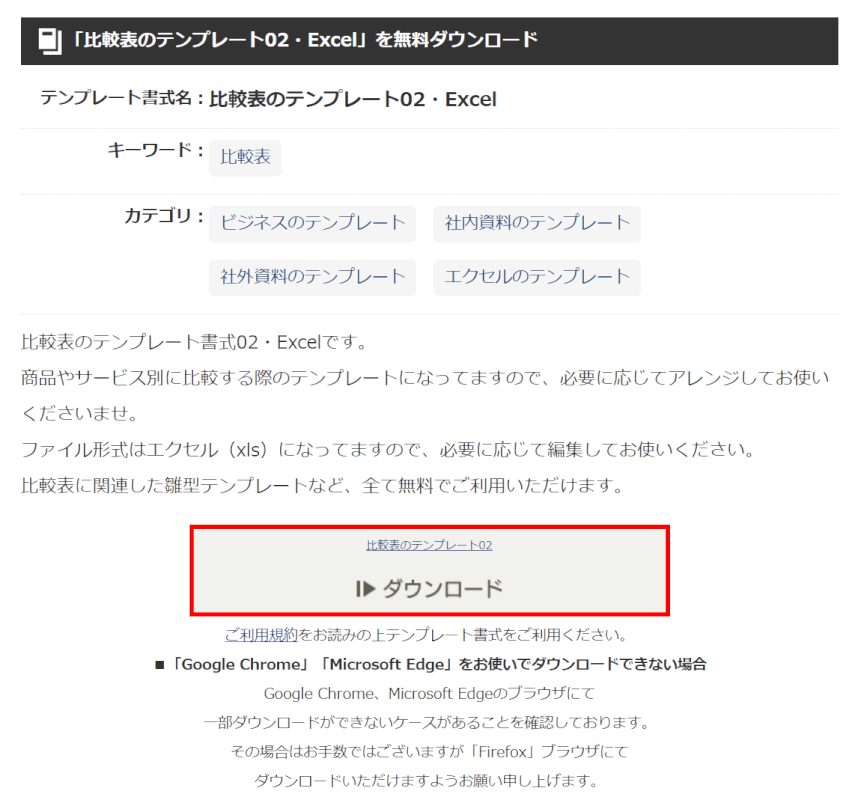
「ダウンロード」ボタンを押します。
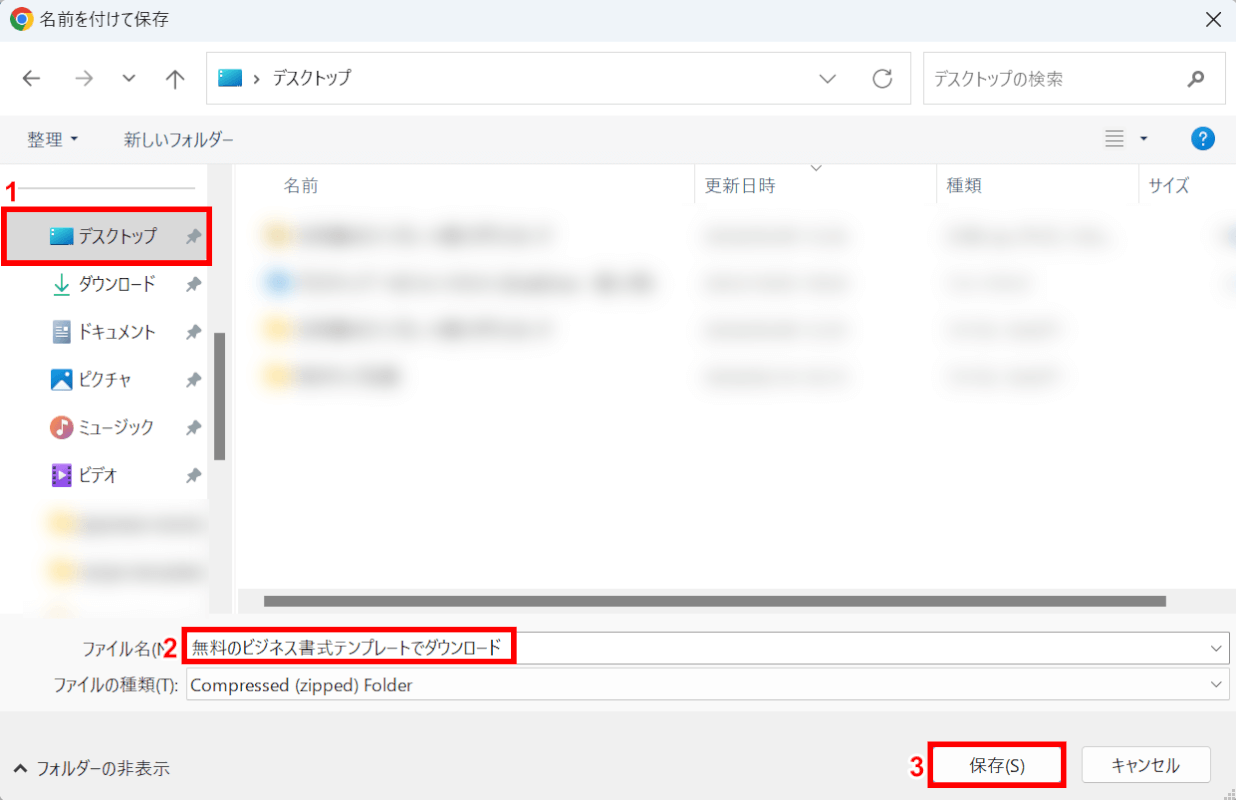
「名前を付けて保存」ダイアログボックスが表示されました。
①任意の保存先(例:デスクトップ)を選択し、②ファイル名(例:無料のビジネス書式テンプレートでダウンロード)を入力します。
③「保存」ボタンを押します。
以上の操作で比較表テンプレートが圧縮ファイルとしてダウンロードされます。
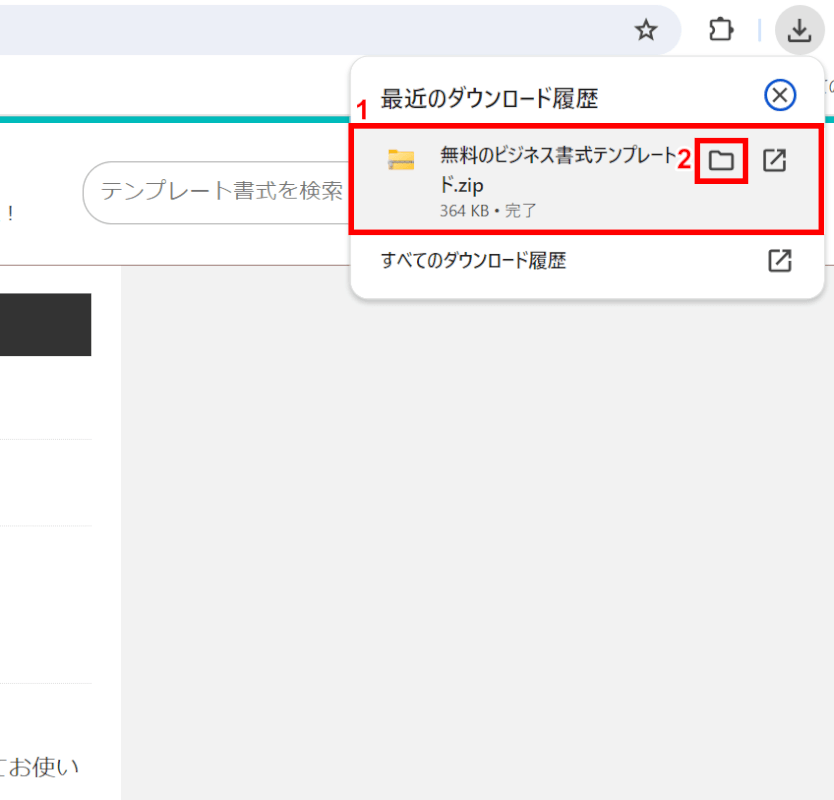
ダウンロードが完了すると、画面右上に「最近のダウンロード履歴」が表示されます。
次に、ダウンロードした圧縮ファイルを展開します。
①ダウンロードした圧縮ファイル(例:無料のビジネス書式テンプレートでダウンロード)にカーソルを合わせ、②「フォルダ」ボタンを押します。
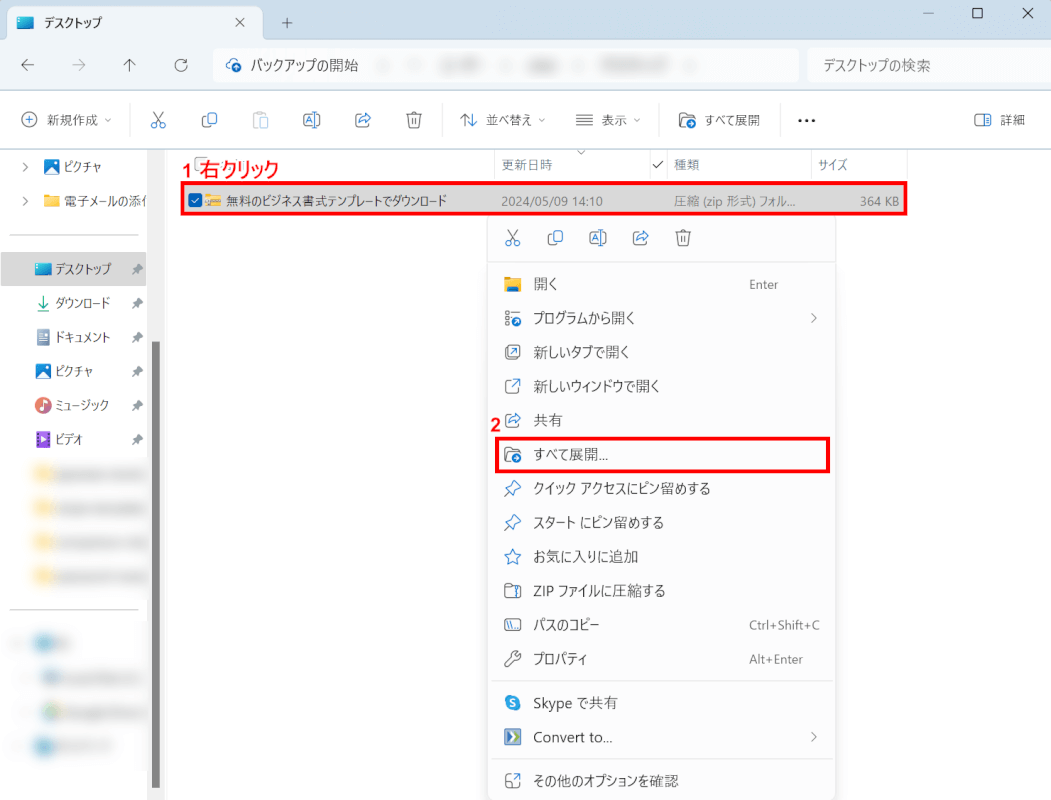
自動でエクスプローラーが開き、ダウンロードした圧縮ファイルが表示されました。
①圧縮ファイルを右クリックし、②「すべて展開」を選択します。
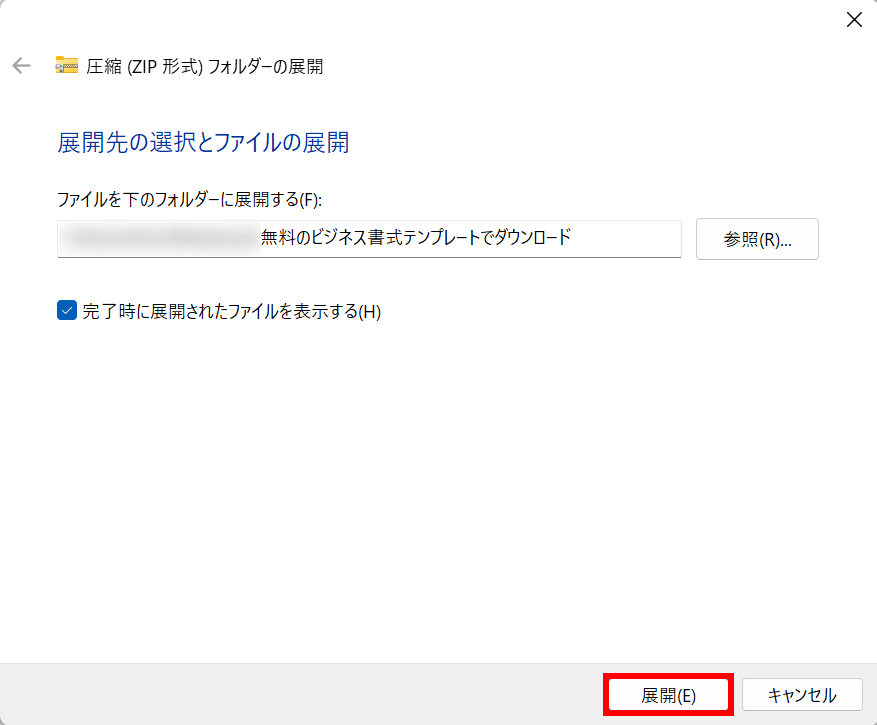
「圧縮(ZIP形式)フォルダーの展開」ダイアログボックスが表示されました。
圧縮ファイルの展開先を確認し、「展開」ボタンを押します。
以上の操作でダウンロードした圧縮ファイルが展開されます。
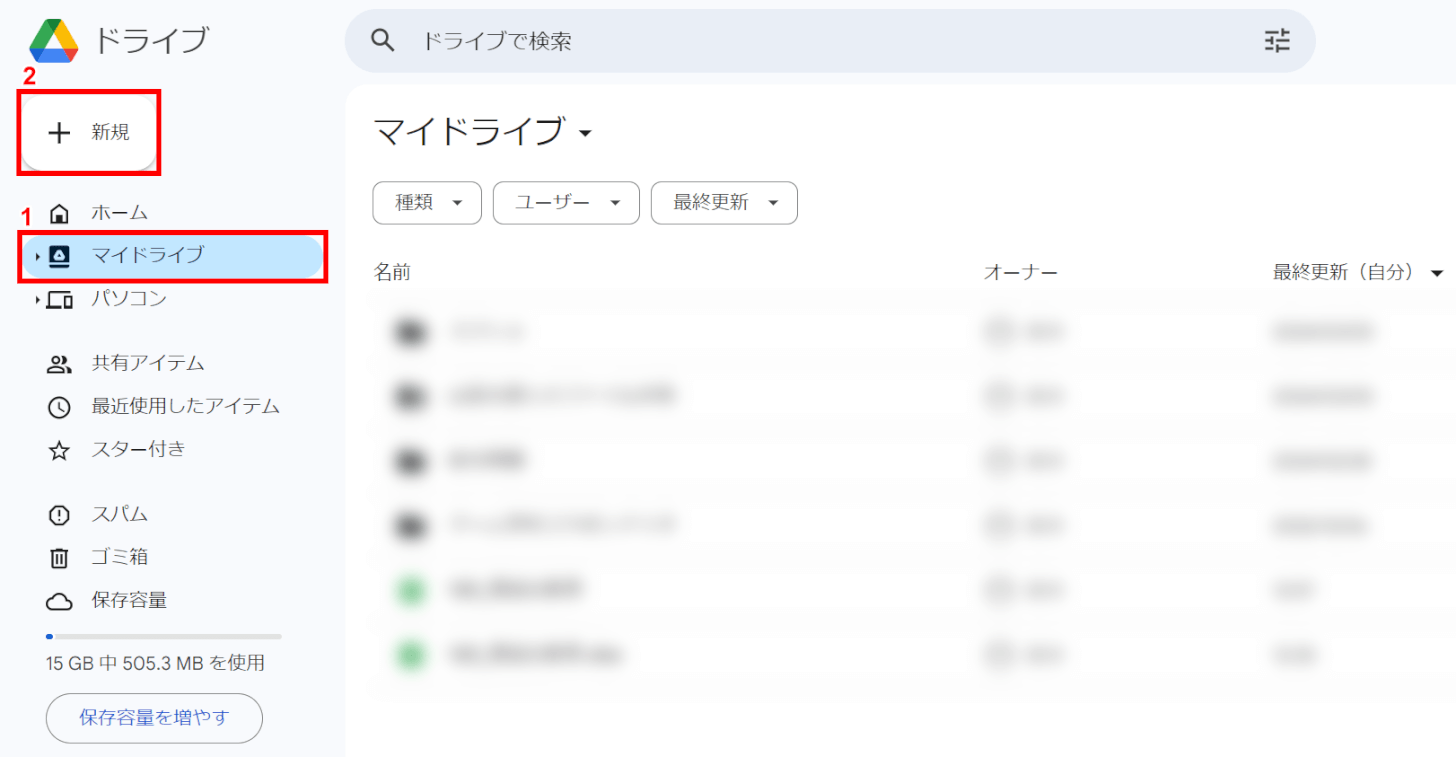
次に、展開したファイルをスプレッドシートで開いてみます。
Google ドライブを開きます。①「マイドライブ」を選択し、②「新規」ボタンを押します。
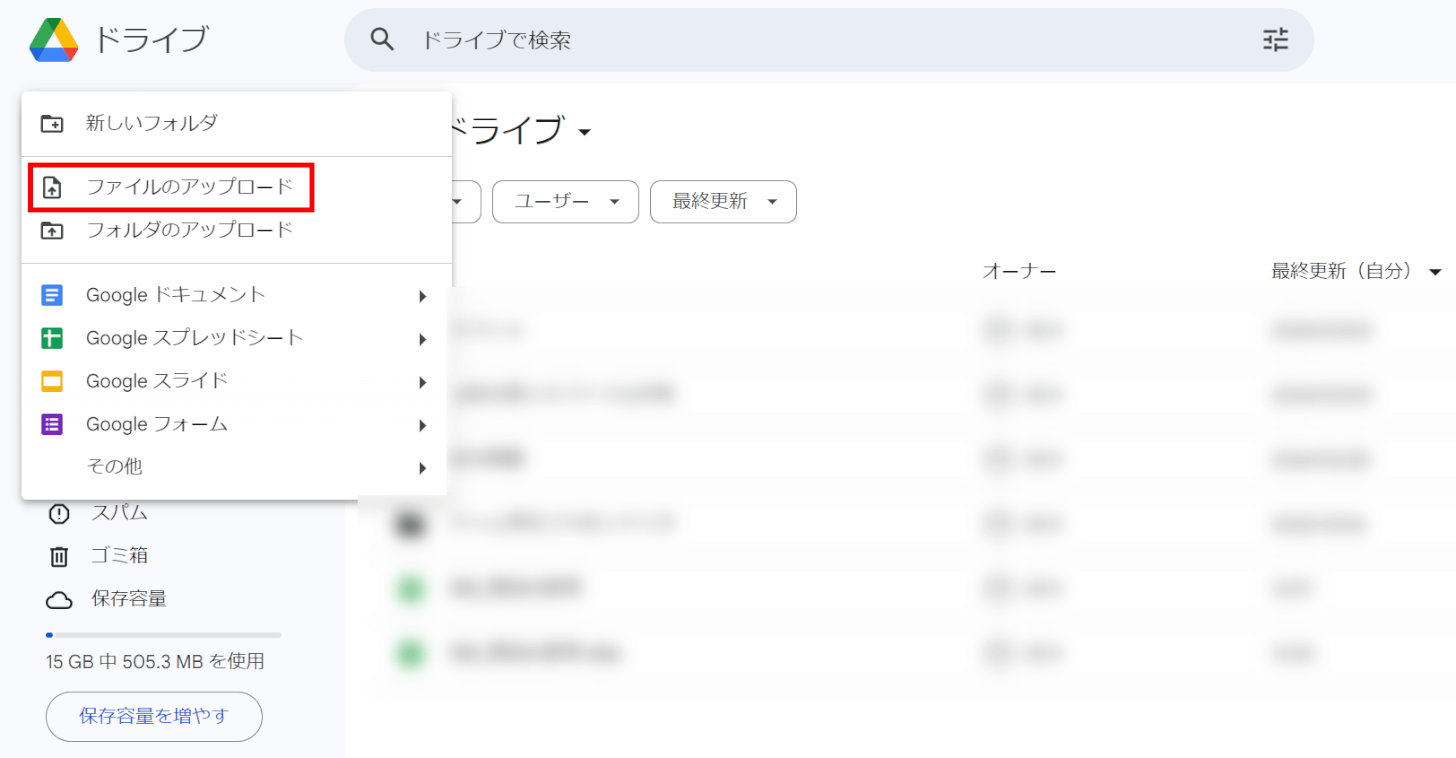
「ファイルのアップロード」を選択します。
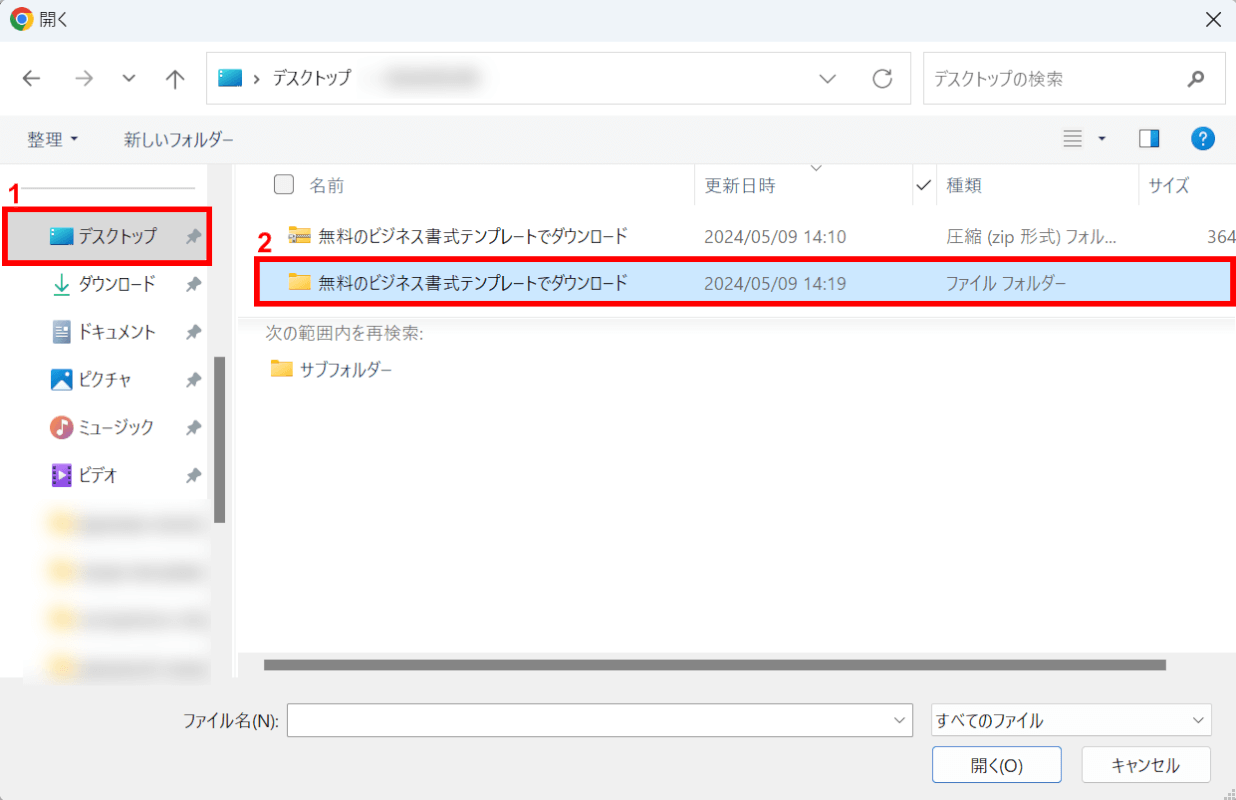
「開く」ダイアログボックスが表示されました。
①指定した保存先(例:デスクトップ)を選択し、②展開したフォルダーを開きます。
この際に、展開前の圧縮フォルダーを開かないようにご注意ください。
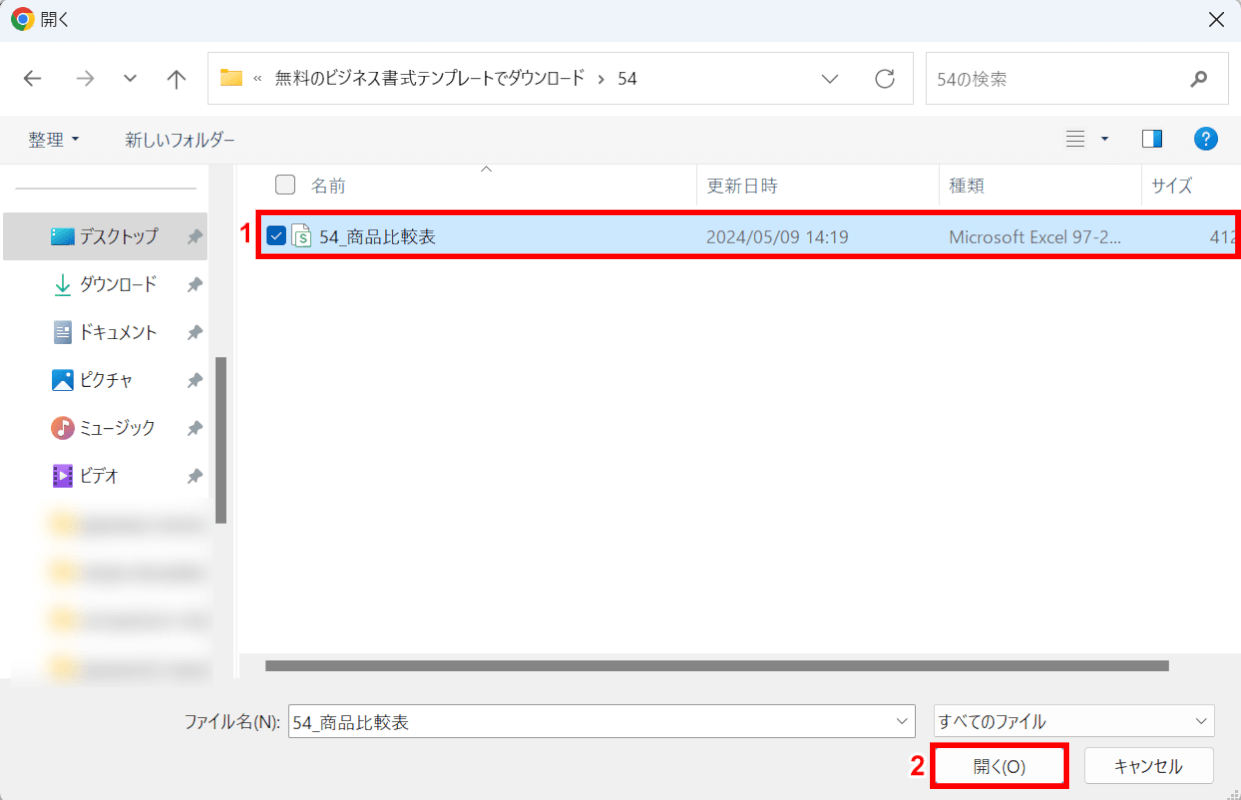
展開したフォルダーが開きました。
①比較表テンプレートのファイルを選択し、②「開く」ボタンを押します。
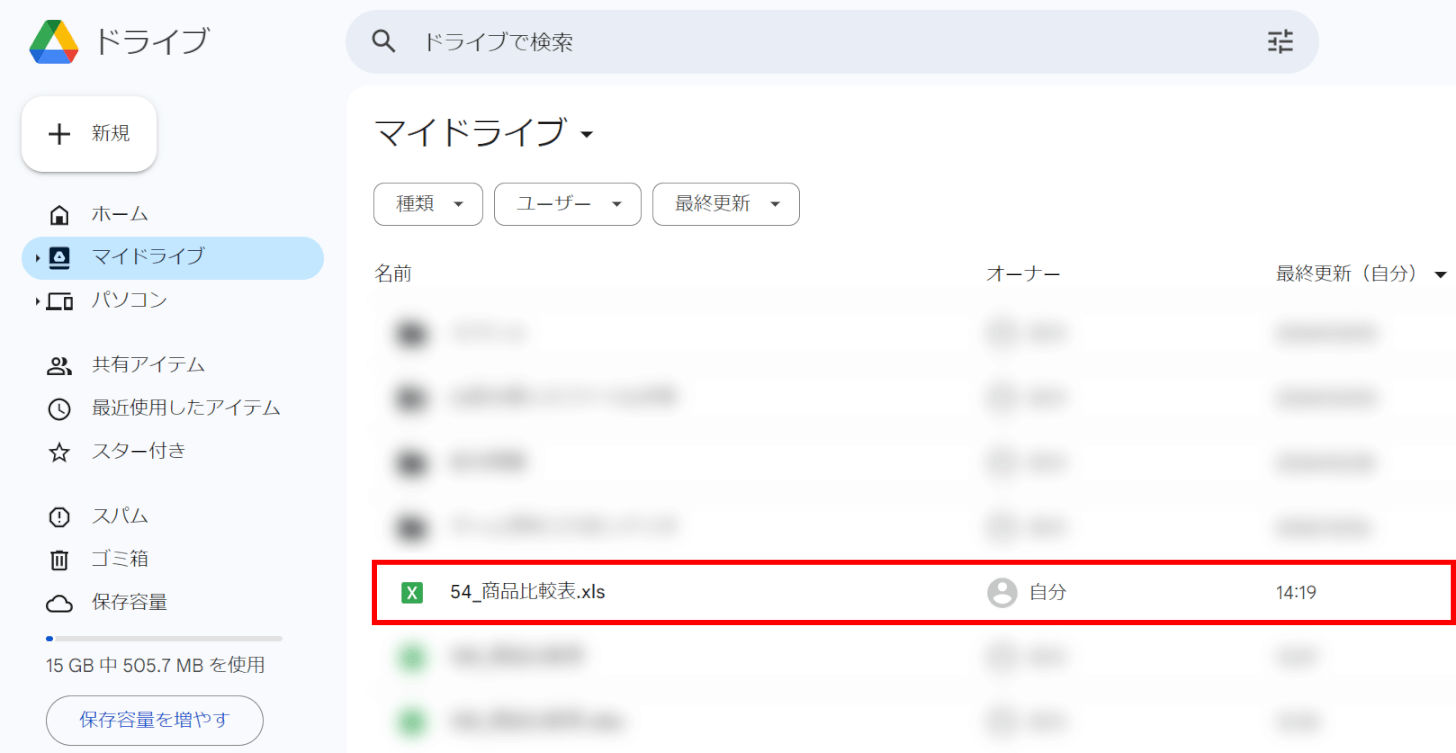
比較表テンプレートがGoogle ドライブにアップロードされました。
アップロードした比較表テンプレートをダブルクリックで開きます。
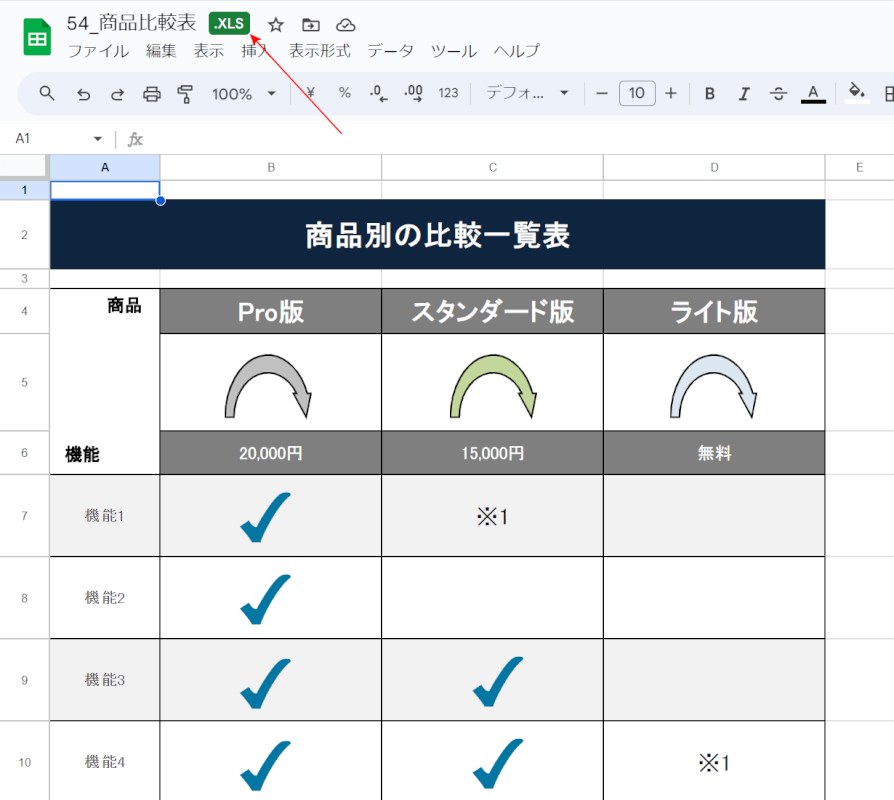
比較表テンプレートが表示されました。
しかし、ファイルタイトルに「.XLS」というマークが付いているため、Excel形式のファイルをスプレッドシートで開いているということになります。
次に、比較表テンプレートをスプレッドシート形式に変換して保存します。
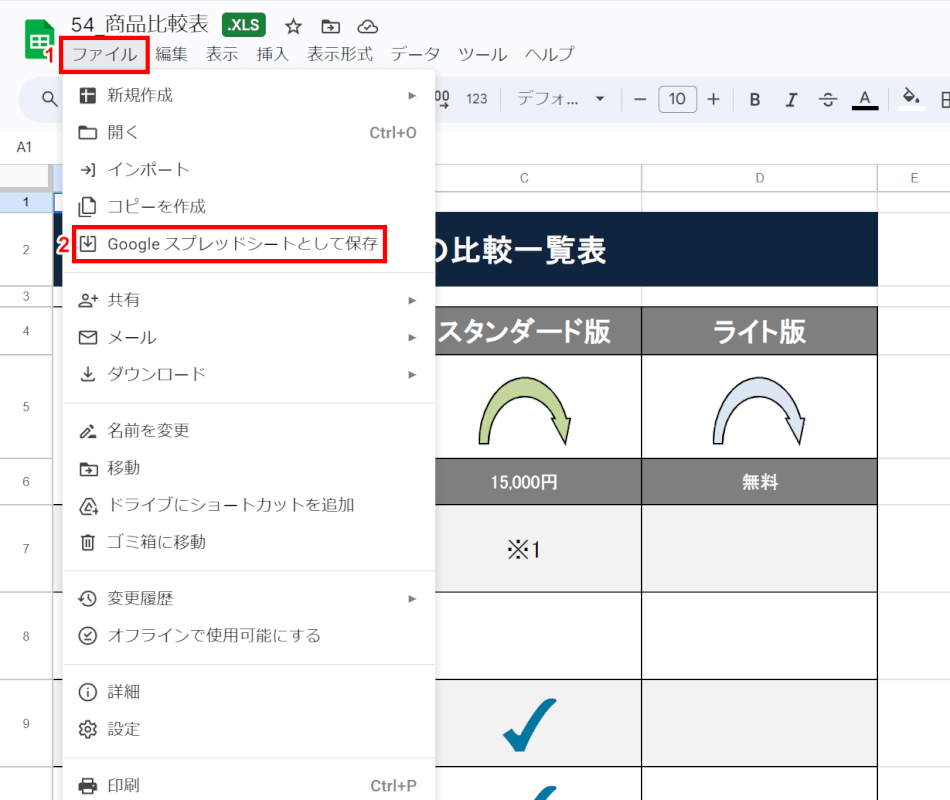
①「ファイル」タブ、②「Google スプレッドシートとして保存」を順に選択します。
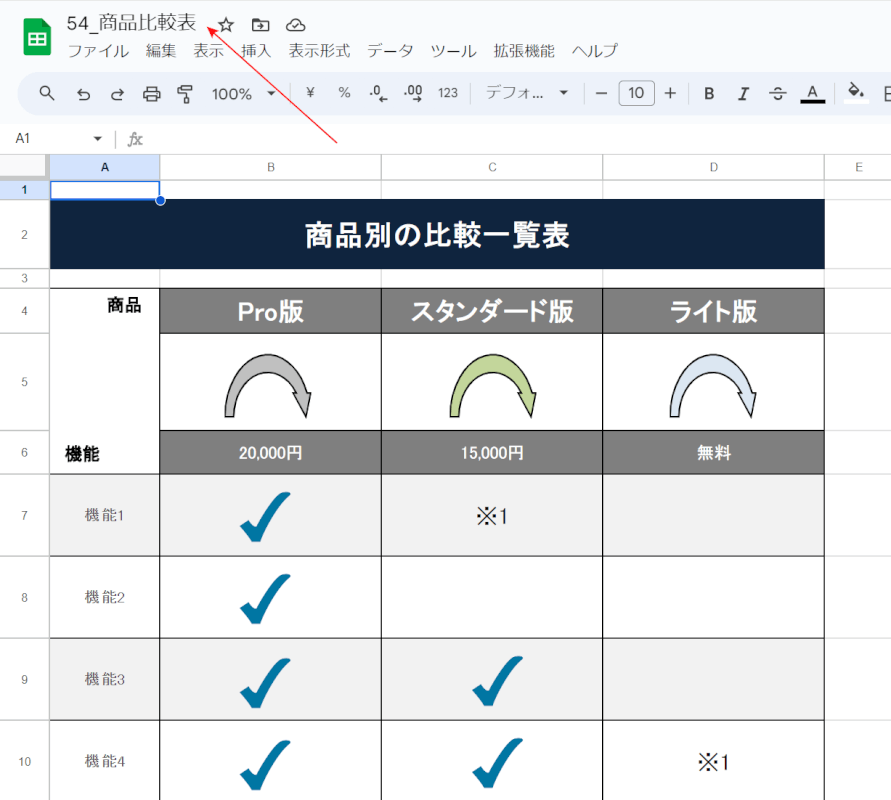
比較表テンプレートが新しいタブで開き直されました。
ファイルタイトルに「.XLS」というマークが付いていなければ、スプレッドシート形式に変換された比較表テンプレートが、自動でGoogle ドライブに保存されました。
Excel-Freeで無料ダウンロードする方法
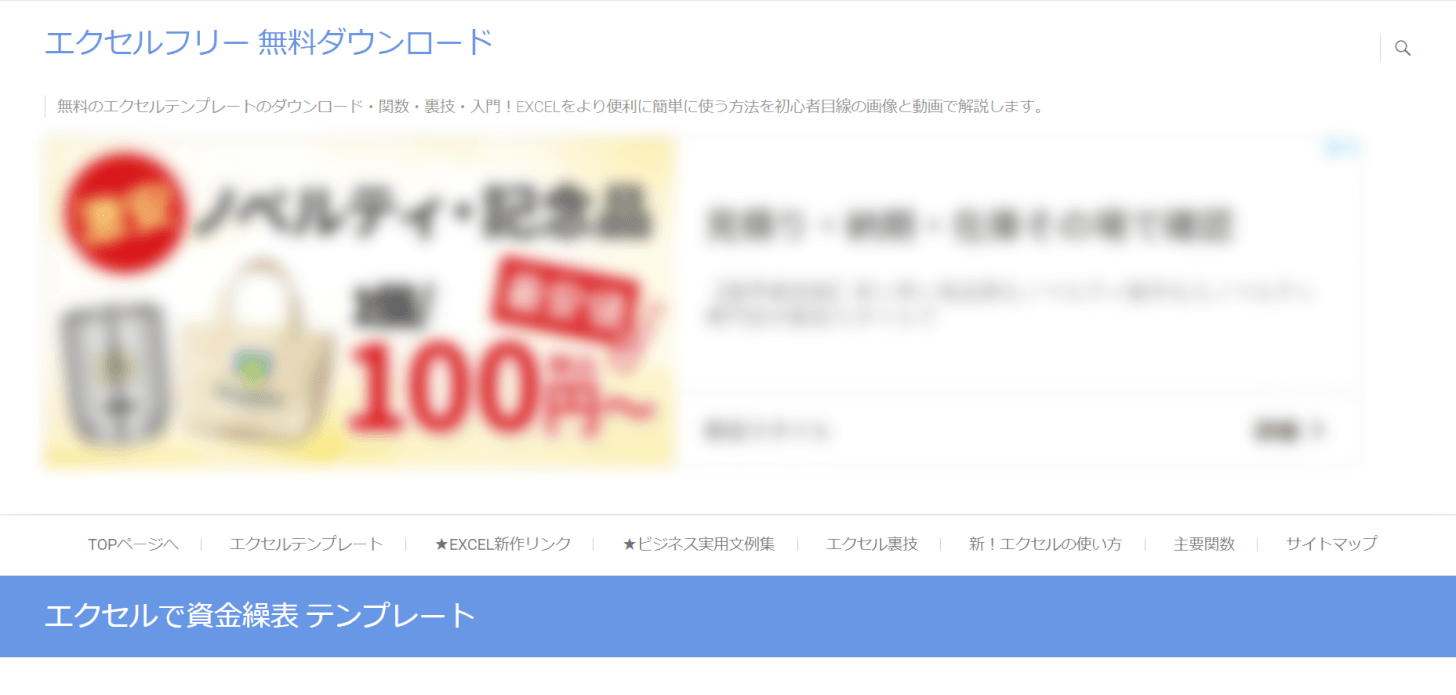
Excel-Freeというサイトでは、Excelの便利な機能や関数の使い方などに関する記事と合わせて、Excel形式の資料テンプレートが無料公開されています。
サイトの詳細は以下の表をご覧ください。
| 項目 | 詳細 |
|---|---|
| 運営者 | ジュノーインターリンク 高津オフィス |
| ダウンロードする際の会員登録 | 不要 |
| 比較表の内容 | 商品比較表 |
| サイズ | A4縦サイズ |
| ファイル形式 | Excel |
| 商用利用 | 問い合わせる必要あり |
| 広告 | あり 悪質なもの:なし |
| 利用規約 | 当サイトのエクセルテンプレートについて |
ダウンロードできるテンプレートは、商品比較表として30項目以上を記載できるようになっています。
比較したい商品に合わせて自分好みにカスタマイズがしやすいものですので、ぜひお役立てください。
EXCEL-Freeで比較表のテンプレートをダウンロードする方法は以下の通りです。
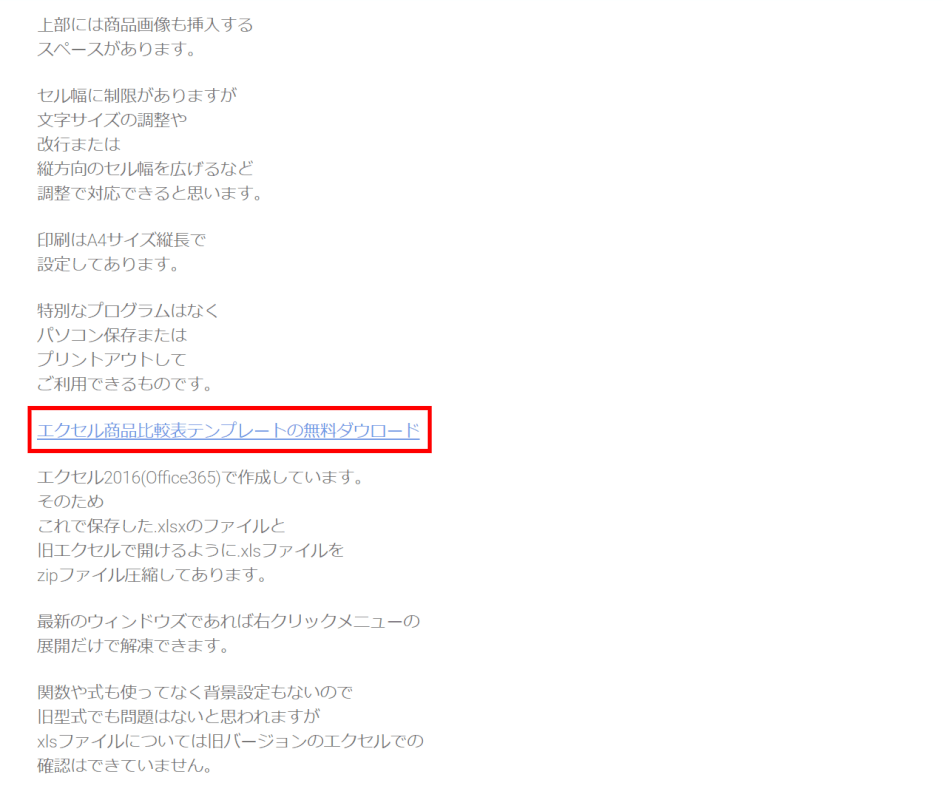
「エクセル商品比較表テンプレートの無料ダウンロード」を選択します。
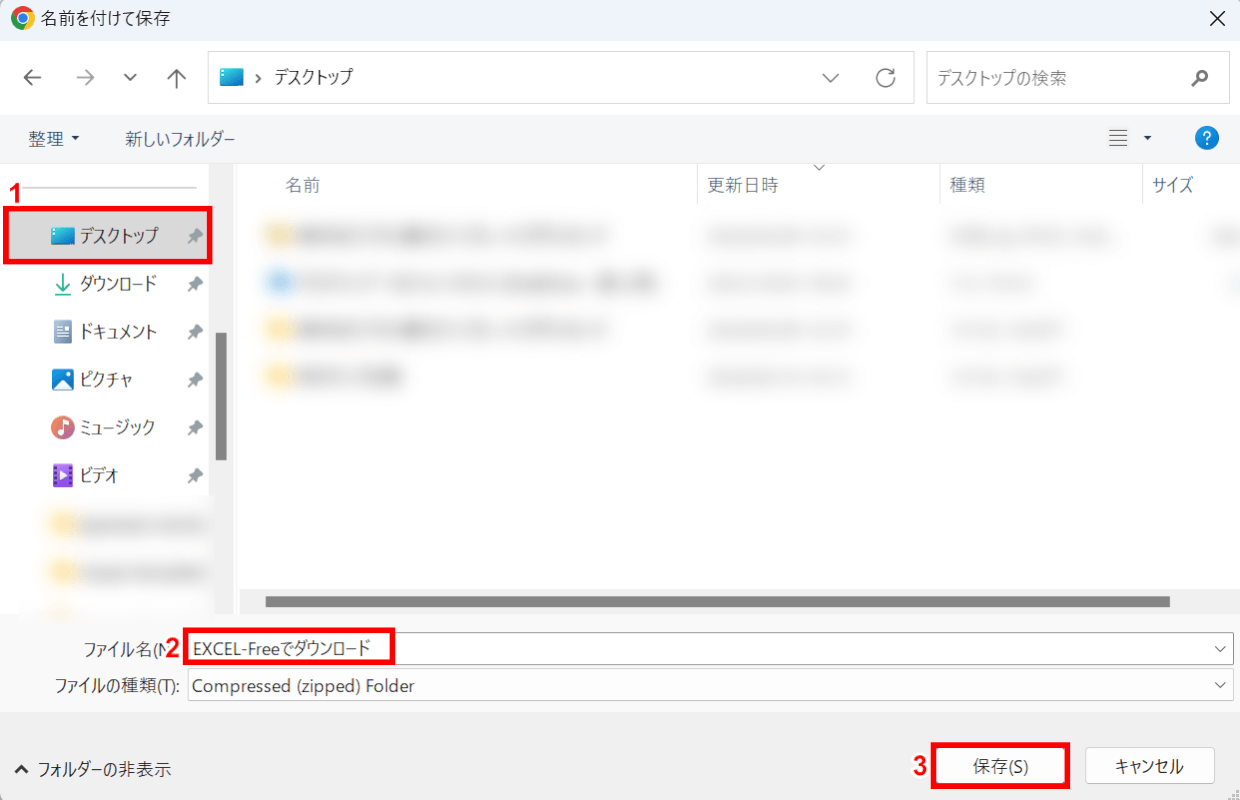
「名前を付けて保存」ダイアログボックスが表示されました。
①任意の保存先(例:デスクトップ)を選択し、②ファイル名(例:EXCEL-Freeでダウンロード)を入力します。
③「保存」ボタンを押します。
以上の操作で比較表テンプレートが圧縮ファイルとしてダウンロードされます。
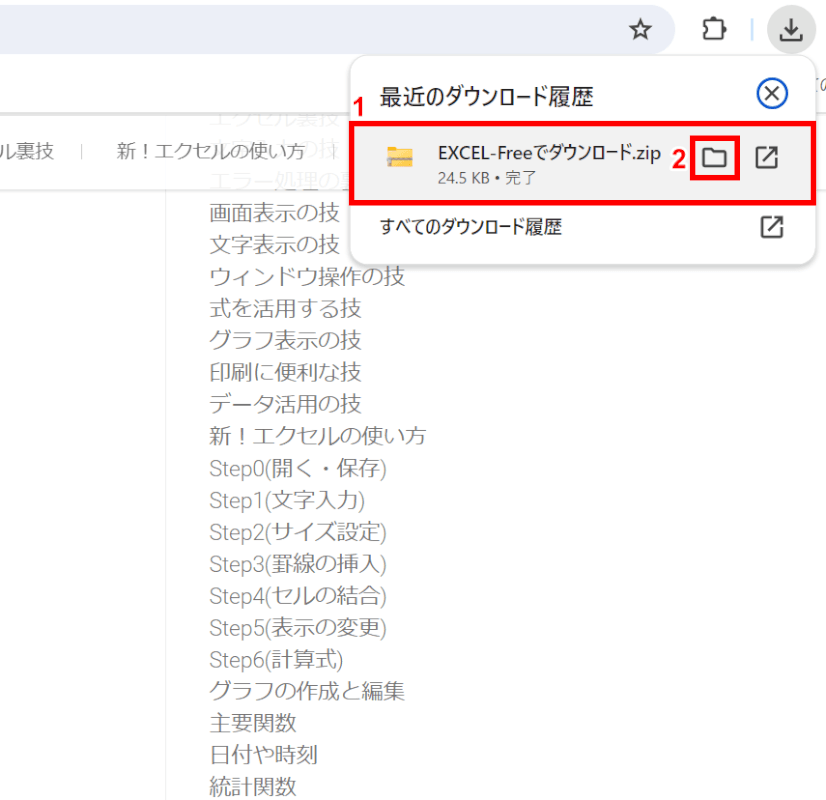
ダウンロードが完了すると、画面右上に「最近のダウンロード履歴」が表示されます。
次に、ダウンロードした圧縮ファイルを展開します。
①ダウンロードした圧縮ファイル(例:EXCEL-Freeでダウンロード)にカーソルを合わせ、②「フォルダ」ボタンを押します。
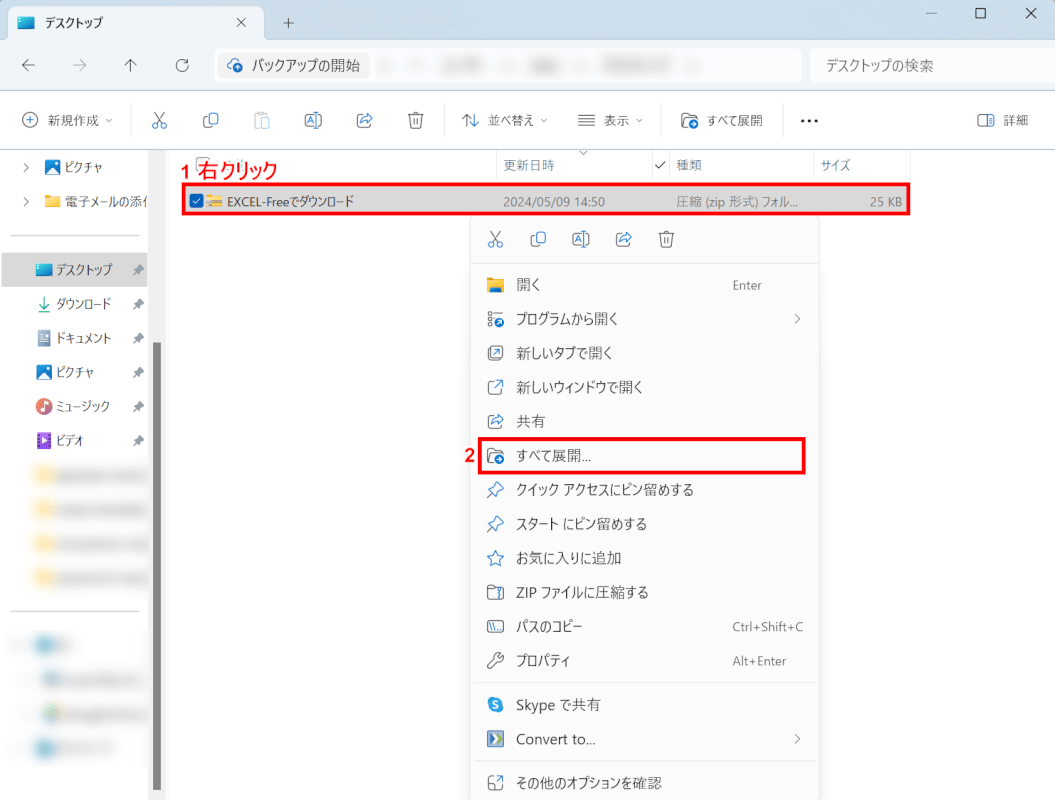
自動でエクスプローラーが開き、ダウンロードした圧縮ファイルが表示されました。
①圧縮ファイルを右クリックし、②「すべて展開」を選択します。
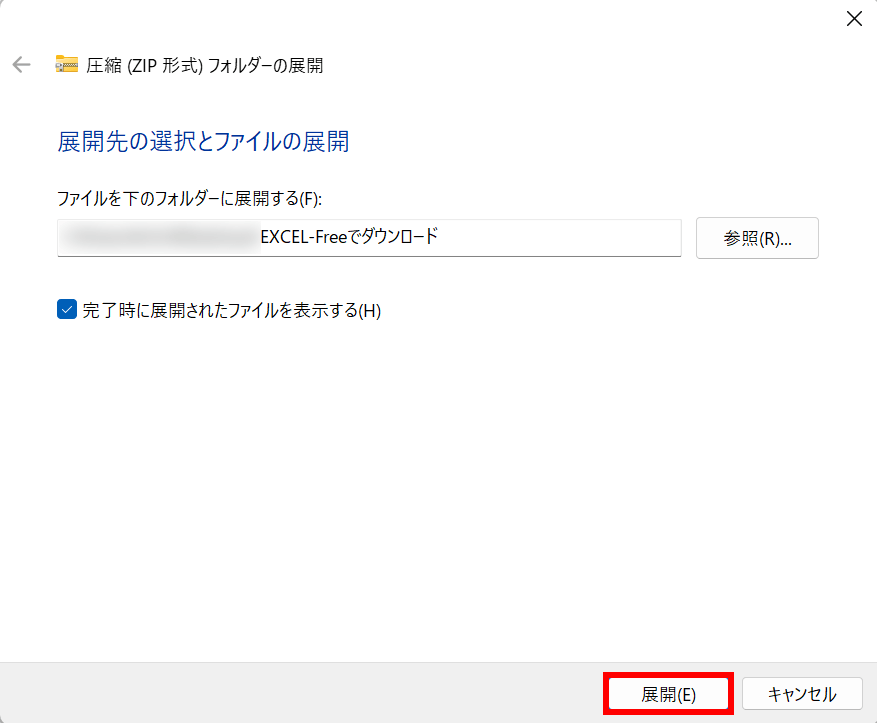
「圧縮(ZIP形式)フォルダーの展開」ダイアログボックスが表示されました。
圧縮ファイルの展開先を確認し、「展開」ボタンを押します。
以上の操作でダウンロードした圧縮ファイルが展開されます。
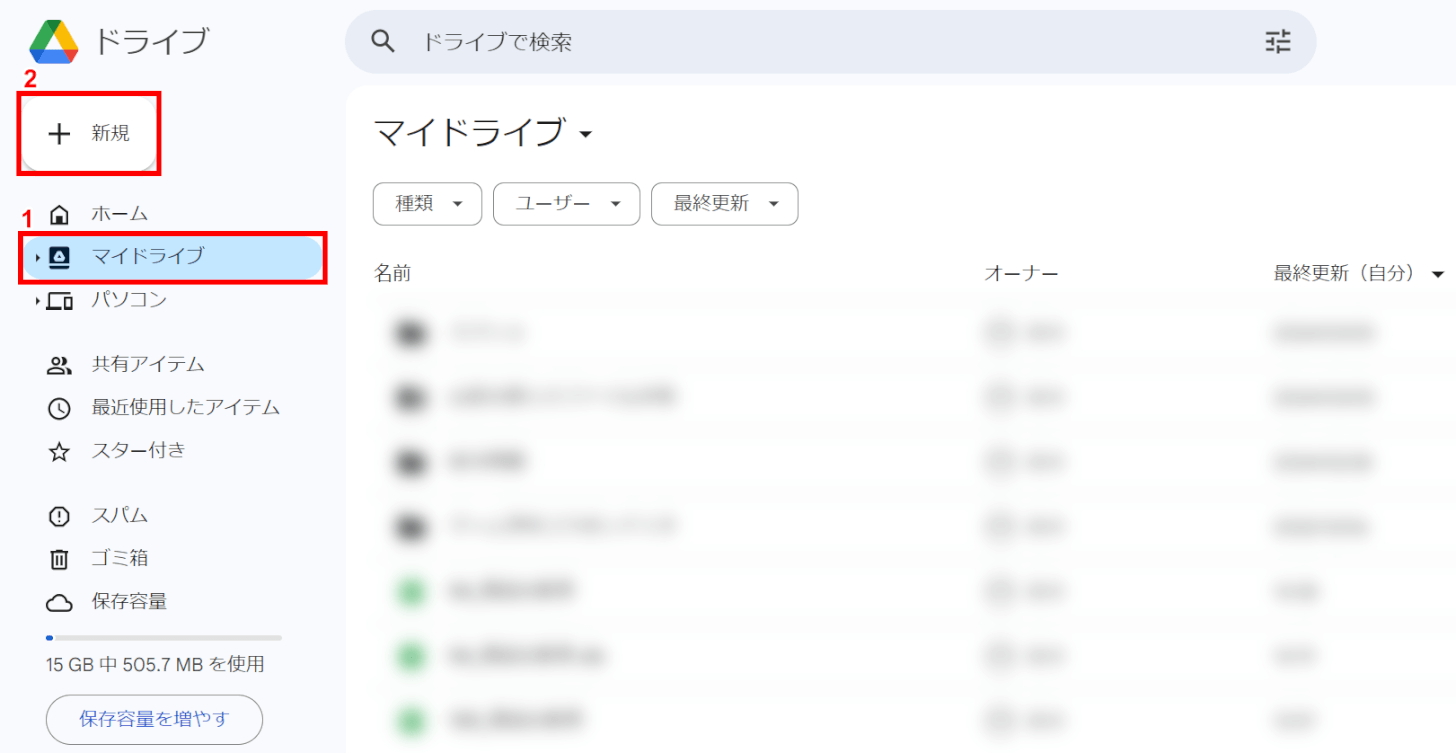
次に、展開したファイルをスプレッドシートで開いてみます。
Google ドライブを開きます。①「マイドライブ」を選択し、②「新規」ボタンを押します。
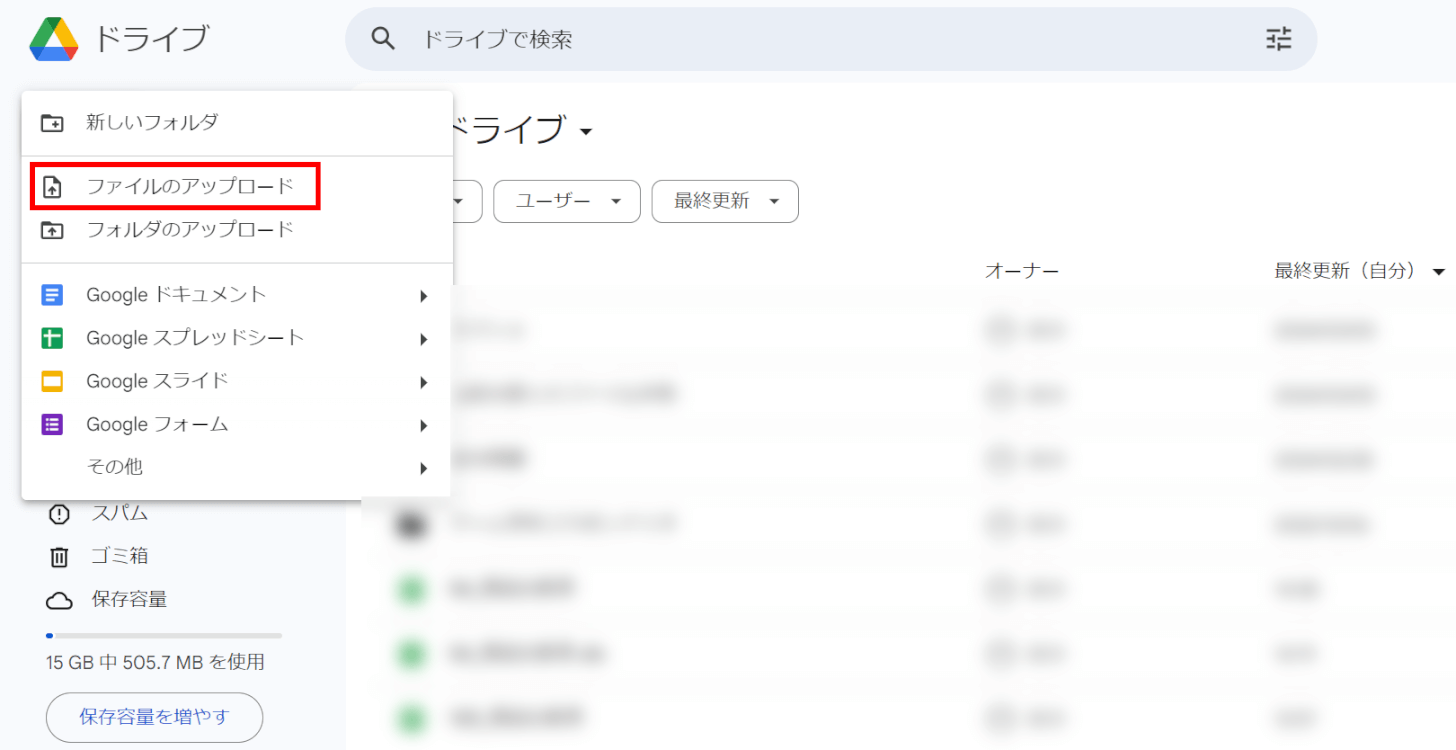
「ファイルのアップロード」を選択します。
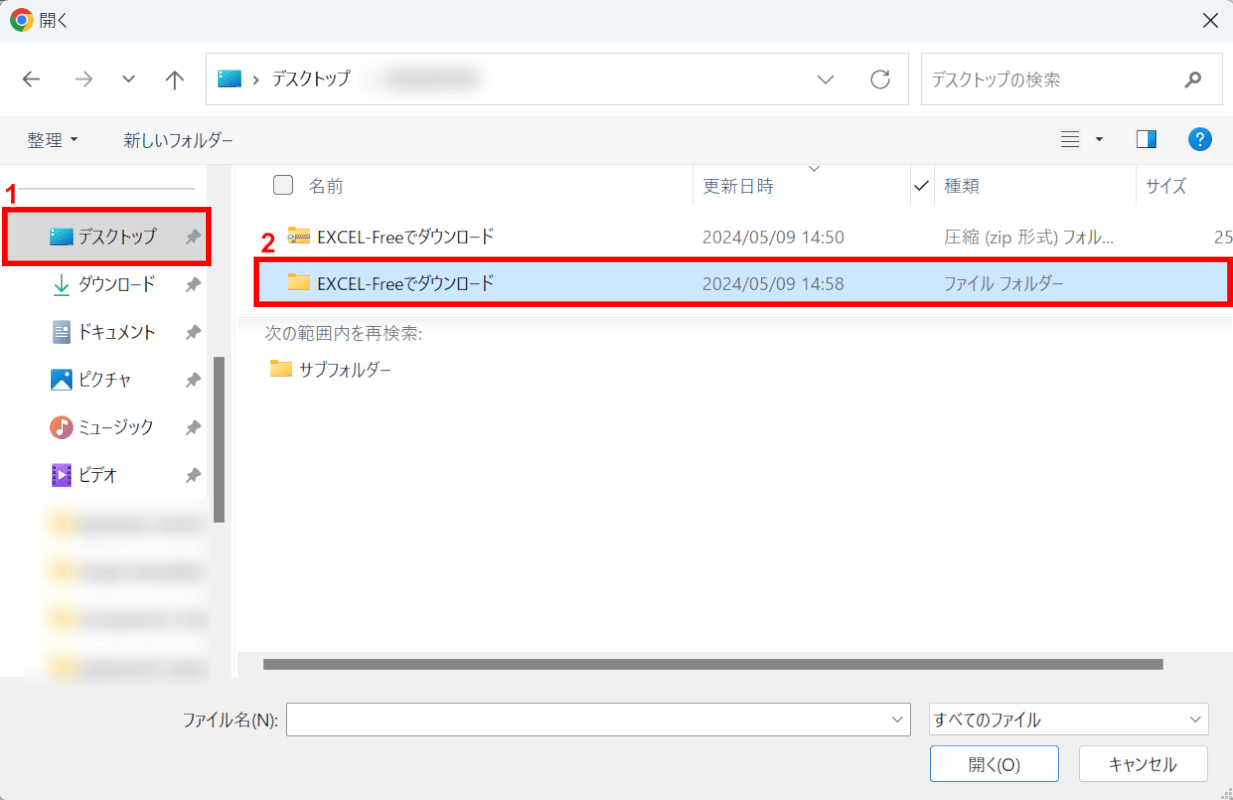
「開く」ダイアログボックスが表示されました。
①指定した保存先(例:デスクトップ)を選択し、②展開したフォルダーを開きます。
この際に、展開前の圧縮フォルダーを開かないようにご注意ください。
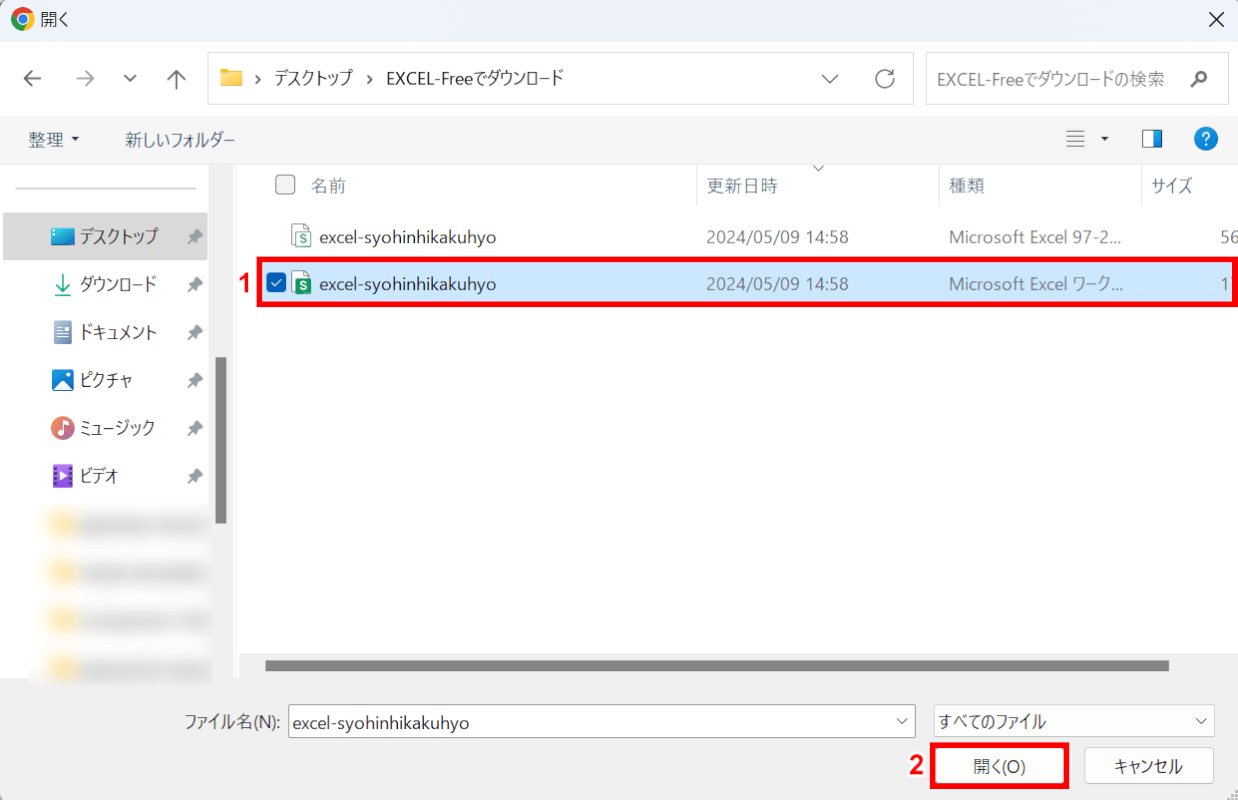
展開したフォルダーが開きました。
①比較表テンプレートのファイルのどちらか一方を選択し、②「開く」ボタンを押します。
表示されている2つの比較表テンプレートファイルの主な違いはExcelのバージョンです。
そのためExcelでテンプレートを使用する際には、対応している機能などを確認してからファイルを選択する必要がありますが、Google スプレッドシートではバージョンの違いが影響することはないため、どちらを選んでも問題ありません。
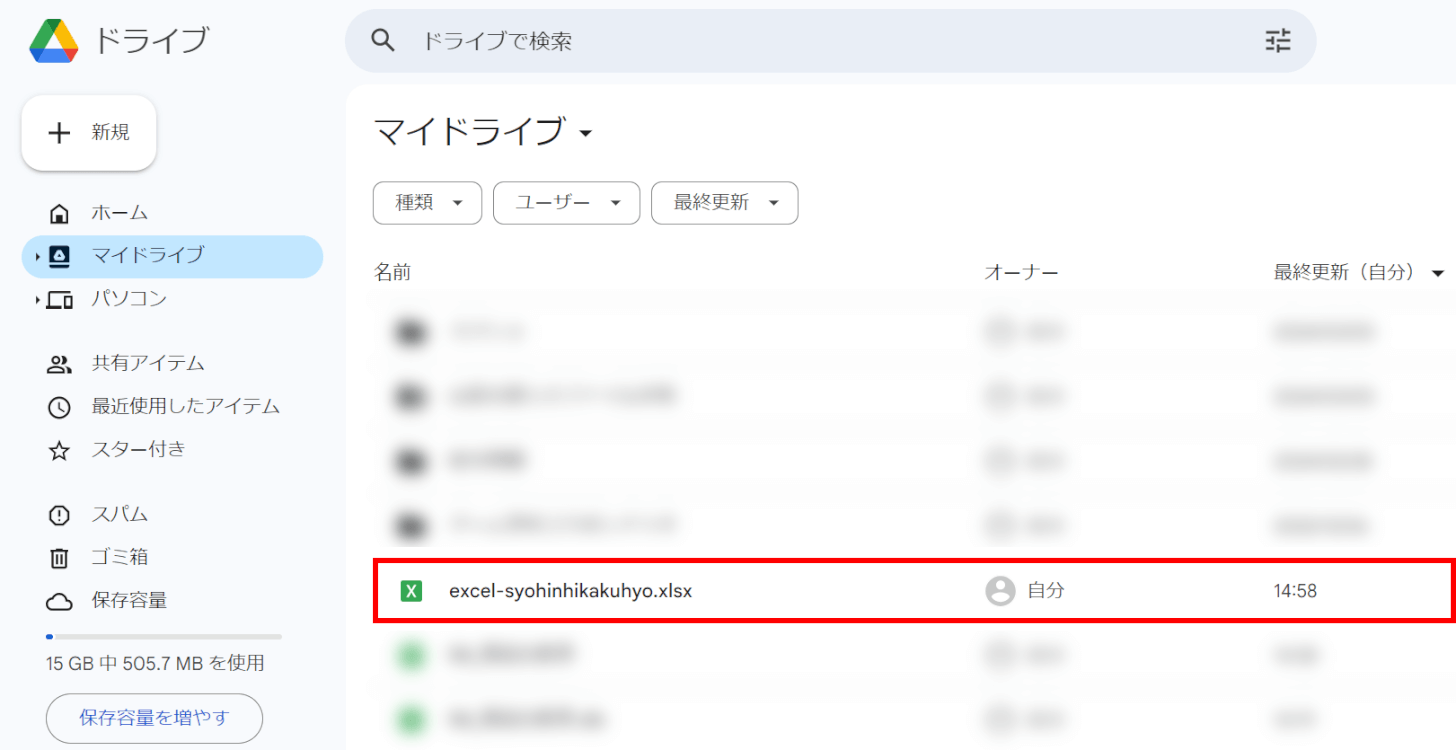
比較表テンプレートがGoogle ドライブにアップロードされました。
アップロードした比較表テンプレートをダブルクリックで開きます。
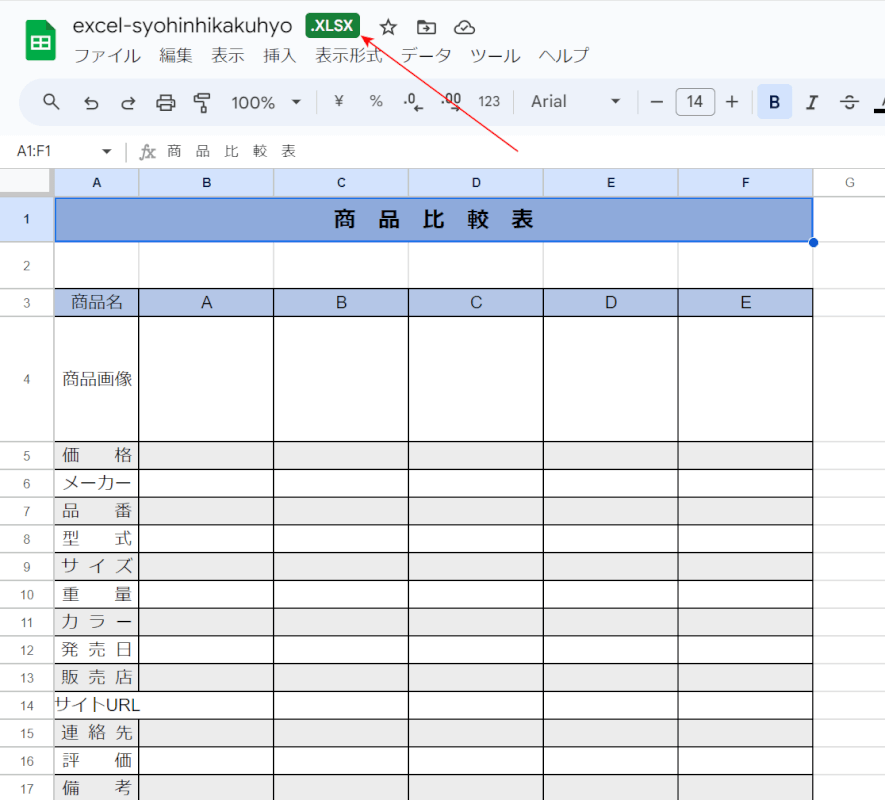
比較表テンプレートが表示されました。
しかし、ファイルタイトルに「.XLSX」または「.XLS」というマークが付いていたら、Excel形式のファイルをスプレッドシートで開いているということになります。
次に、比較表テンプレートをスプレッドシート形式に変換して保存します。
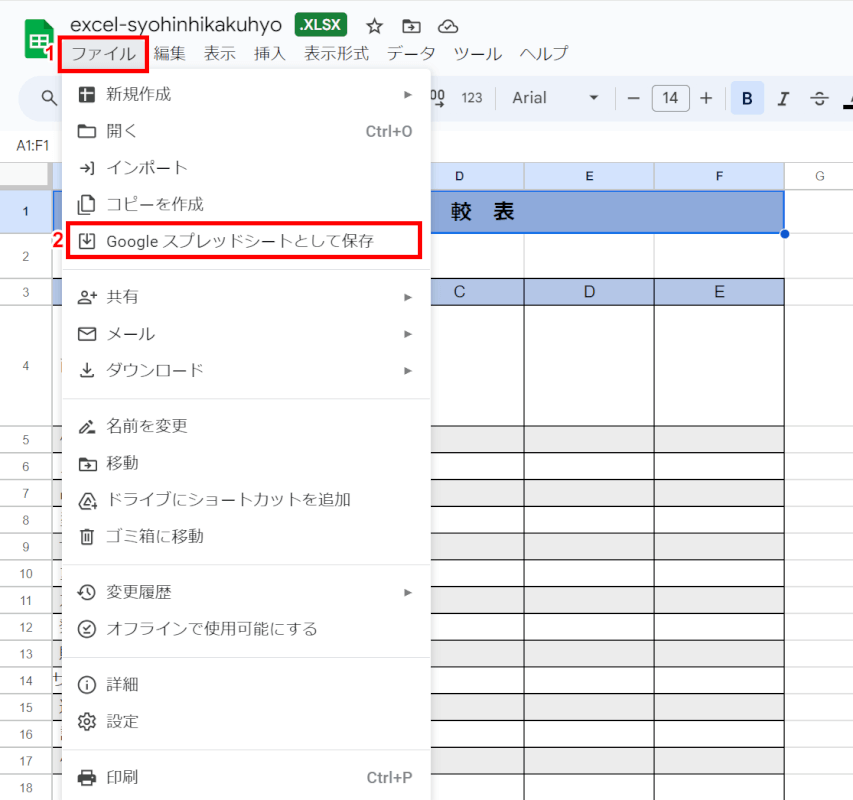
①「ファイル」タブ、②「Google スプレッドシートとして保存」を順に選択します。
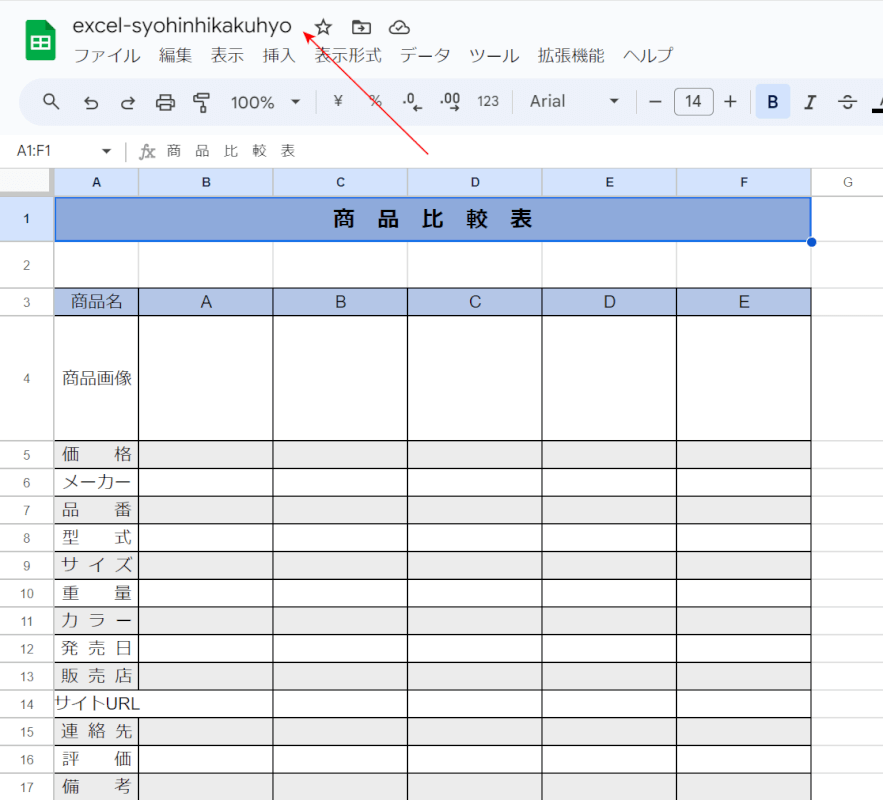
比較表テンプレートが新しいタブで開き直されました。
ファイルタイトルに「.XLSX」または「.XLS」というマークが付いていなければ、スプレッドシート形式に変換された比較表テンプレートが、自動でGoogle ドライブに保存されました。